

Länk till PENGVIN-guide som visar hur man arbetar i "Hantera produkter".
Länk till PENGVIN-guide som visar hur man kopierar enstaka fält eller hela rader/kolumner:
Länk till PENGVIN-guide som visar hur man enkelt lägger produkter från en text (pdf, Ecxel osv) i urvalet:
För information om hur man hanterar/ändrar PENGVIN Explorer-fönster, se avsnitt Anpassa skärmutseende
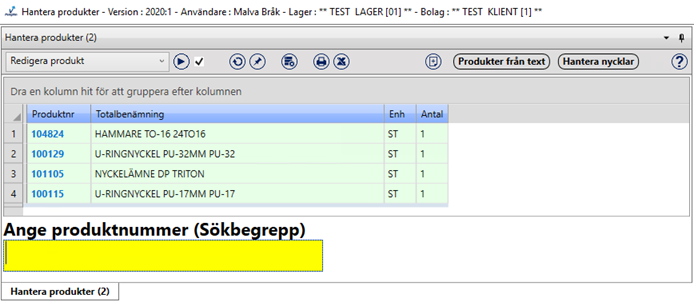

 (MV2020:3) För att flytta fokus från sido- till huvudfönster
används tangentbordskombinationen [Alt][vänsterpil]
(MV2020:3) För att flytta fokus från sido- till huvudfönster
används tangentbordskombinationen [Alt][vänsterpil]

 (MV2020:3) För att flytta fokus från huvud- till sidofönster
används tangentbordskombinationen [Alt][högerpil]
(MV2020:3) För att flytta fokus från huvud- till sidofönster
används tangentbordskombinationen [Alt][högerpil]

 (MV2020:8) För att flytta fokus från huvud till flikar
används tangentbordskombinationen [Alt][pil ner]
(MV2020:8) För att flytta fokus från huvud till flikar
används tangentbordskombinationen [Alt][pil ner]

 (MV2020:8) För att flytta fokus från flikar till huvud
används tangentbordskombinationen [Alt][pil upp]
(MV2020:8) För att flytta fokus från flikar till huvud
används tangentbordskombinationen [Alt][pil upp]


 /
/  (MV2020:8) Om fokus ligger i ett fält med listbox kommer listboxen att öppnas om man bara använder [alt] [pil upp/ner].
Man måste då först flytta fokus till ett fält utan listbox, genom att trycka [tab], för att kunna byta fokus mellan huvudflikar med [alt] [pil upp/ner].
(MV2020:8) Om fokus ligger i ett fält med listbox kommer listboxen att öppnas om man bara använder [alt] [pil upp/ner].
Man måste då först flytta fokus till ett fält utan listbox, genom att trycka [tab], för att kunna byta fokus mellan huvudflikar med [alt] [pil upp/ner].
 Maximera fönsterstorlek. (MV2020:3) tangentbordskombinationen [Ctrl][+]
Maximera fönsterstorlek. (MV2020:3) tangentbordskombinationen [Ctrl][+]
 Minska fönsterstorlek. (MV2020:3) tangentbordskombinationen [Ctrl][-]
Minska fönsterstorlek. (MV2020:3) tangentbordskombinationen [Ctrl][-]
 Dölj. Stänger aktuellt fönster/avsnitt.
Dölj. Stänger aktuellt fönster/avsnitt.
(MV2020:3) Om huvudfönster ligger som flik öppnas det och få fokus när man stänger sidofönstret. Stängning sker med knapp eller tangentbordskombination [Alt][X].
(MV2020:5) Om man har flera fönster öppna i rad, inom samma dialog, stängs även underfönstren när ett av huvudfönstren stängs.
 Gör skjutbar. Genom att trycka på knappen skjuter man ihop föregående fönster så att detta visas till vänster i funktionsramen.
Gör skjutbar. Genom att trycka på knappen skjuter man ihop föregående fönster så att detta visas till vänster i funktionsramen.
(MV2020:3) För att skjuta undan/ta fram ett huvud- eller sidofönster klickar man på knappen eller använder tangentbordskombinationen [Ctrl][tab].
 Om rutan är markerad öppnas underformulär med automatik när annan post markeras. Även datat/resultatet i underliggande flik uppdateras med automatik
när annan post markeras.
Om rutan är markerad öppnas underformulär med automatik när annan post markeras. Även datat/resultatet i underliggande flik uppdateras med automatik
när annan post markeras.
Om rutan inte är markerad måste man manuellt klicka på pilknappen för att starta underformulär alternativt klicka på refresh-knappen när man vill uppdatera datat.
 Utför/exekverar flerfunktionsval. Används för att utföra det kommando som visas i listboxen.
Utför/exekverar flerfunktionsval. Används för att utföra det kommando som visas i listboxen.
 Hämta data, dvs uppdatera resultatet/databladet.
Hämta data, dvs uppdatera resultatet/databladet.
 Används för att skapa genväg till dialogen, detta läggs som en snabbknapp på skrivbordet.
Används för att skapa genväg till dialogen, detta läggs som en snabbknapp på skrivbordet.
 Justera. Används för att ändra dialogens förutsättningar, t ex lägga till eller ta bort fält.
Justera. Används för att ändra dialogens förutsättningar, t ex lägga till eller ta bort fält.
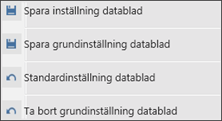
Spara inställning datablad - Sparar inställningar för enskild användare och påverkar ingen annans datablad.
Spara grundinställning datablad - Används om man på egna bolaget vill ha en grundinställning som skiljer sig från PengVins. Denna grundinställning gäller då för alla användare som inte själva sparat en egen inställning. Detta alternativ syns bara om man i användarregistret har behörighet att utföra dessa inställningar.
Standardinställning datablad - Återställer databladet till standard som kan vara antingen PengVins original eller företagsinställning.
Ta bort grundinställning datablad - Används om man på egna bolaget vill ta bort den grundinställning man gjort, som skiljer sig från PengVins. Detta alternativ syns bara om man i användarregistret har behörighet att utföra dessa inställningar.
 När man sparat ändringar i datablad är knappen grön och visar på så sätt tydligt att förändringar är gjorda.
När man sparat ändringar i datablad är knappen grön och visar på så sätt tydligt att förändringar är gjorda.
 Print. Skriver ut aktuellt resultat
Print. Skriver ut aktuellt resultat
 Överför resultatet till Excel
Överför resultatet till Excel
 Ny. Används för att lägga till ny produkt eller nya poster i flikar. I flikar har man möjlighet att använda kortkommando [Alt][N].
Ny. Används för att lägga till ny produkt eller nya poster i flikar. I flikar har man möjlighet att använda kortkommando [Alt][N].
När man valt kommandot "Lägg till ny produkt" skapas det en produktpost med ett produktnummer som automatiskt hämtas från produktnummerserien. Detta nummer kan ändras. Välj kommandot "Redigera produkt" och lägg till övriga produktuppgifter samt ändra ev produktnumret vid behov.
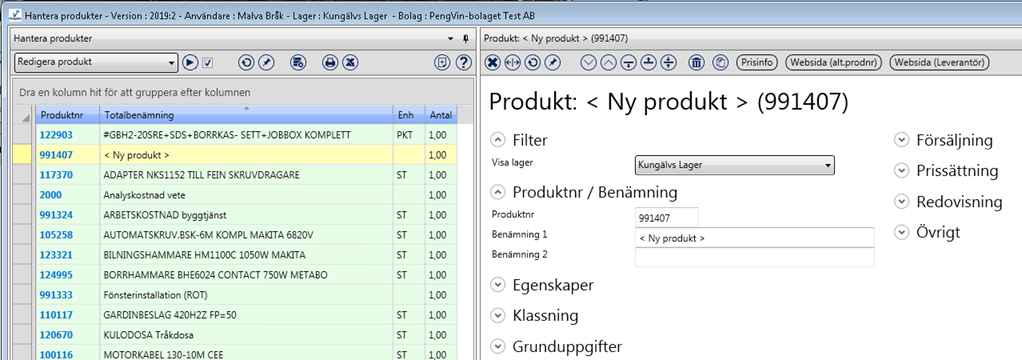
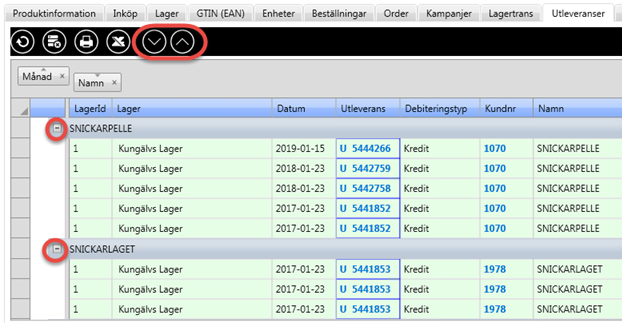
 Används för att klistra in produkter från t ex ett mejl eller en Excelfil, matcha dessa mot produktregistret och lyfta över dem till
produkturvalet. Se ytterligare info i avsnitt Produkter från text.
Används för att klistra in produkter från t ex ett mejl eller en Excelfil, matcha dessa mot produktregistret och lyfta över dem till
produkturvalet. Se ytterligare info i avsnitt Produkter från text.
 Ger möjlighet att tilldela/ta bort nycklar på de produkiter man har i sitt urval
Ger möjlighet att tilldela/ta bort nycklar på de produkiter man har i sitt urval
 (MV2020:4) Öppnar produktsökningen så att man kan hämta fram en annan produkt utan att stänga dialogen.
(MV2020:4) Öppnar produktsökningen så att man kan hämta fram en annan produkt utan att stänga dialogen.
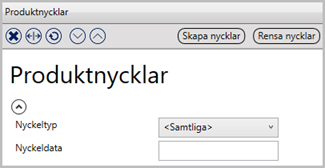
I denna dialog har man möjlighet att tilldela/ta bort produktnycklar på de produkter man har i sitt urval.
(MV2020:2) I listboxen för nyckeldata visas det nyckeldata som är aktuellt för vald nyckeltyp. När man väljer ett nyckeldata ur listboxen läggs det valda datat i avsett fält ovanför listboxen. Väljer man samtliga nyckeltyper visas samtliga nyckeldata. När man kör kommandona Skapa/rensa nycklar är det värdet som ligger i "nyckeldata" som används.
När man lagt de produkter man vill tilldela nycklar i sitt urval anger man i Nyckeltyp och ev Nyckeldata den nyckel man vill ge produkterna. Klicka sedan på Skapa nycklar. Vill man lägga till ytterligare nyckel gör man om momentet.
När man lagt de produkter, på vilka man vill rensa bort nycklar, i sitt urval anger man i Nyckeltyp och ev Nyckeldata den nyckel man vill ta bort från produkterna. Klicka sedan på Rensa nycklar. Vill man ta bort till ytterligare nyckel gör man om momentet.
 Gör skjutbar. Genom att trycka på knappen skjuter man ihop föregående fönster så att detta visas till vänster i funktionsramen.
Gör skjutbar. Genom att trycka på knappen skjuter man ihop föregående fönster så att detta visas till vänster i funktionsramen.
 Används för att öppna alla undergrupper i huvuddialogen och i grupperade datablad.
Används för att öppna alla undergrupper i huvuddialogen och i grupperade datablad.
 Används för att stänga alla undergrupper i huvuddialogen och i grupperade datablad.
Används för att stänga alla undergrupper i huvuddialogen och i grupperade datablad.
 Visar dialoghuvud
Visar dialoghuvud
 Visar flikar
Visar flikar
 Visar båda avsnitten (huvud och flikar)
Visar båda avsnitten (huvud och flikar)
 Används för att ta bort poster.
Används för att ta bort poster.
 Spara som. Gör en kopia av vald produkt.
Spara som. Gör en kopia av vald produkt.
 Öppnar produktfrågans prisinfodialog.
Öppnar produktfrågans prisinfodialog.
 Kedjans websida för produkten. Hämtar webadress från systemreferensen "Länk alternativt produktnr". När man klickar på knappen
hämtas denna systemreferens och byter automatiskt ut %artnr% mot numret i produktregistrets fält "Alternativ produktnummer".
Kedjans websida för produkten. Hämtar webadress från systemreferensen "Länk alternativt produktnr". När man klickar på knappen
hämtas denna systemreferens och byter automatiskt ut %artnr% mot numret i produktregistrets fält "Alternativ produktnummer".
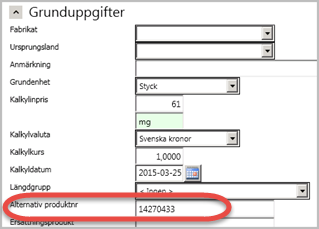
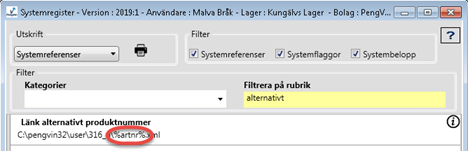
 Öppnar websida för aktuell produkt hos leverantören. Länken hämtar adress från leverantörsregistrets fält "Webadress produkt"
och byter ut %artnr% mot leverantörens produktnummer när man klickar på knappen.
Öppnar websida för aktuell produkt hos leverantören. Länken hämtar adress från leverantörsregistrets fält "Webadress produkt"
och byter ut %artnr% mot leverantörens produktnummer när man klickar på knappen.
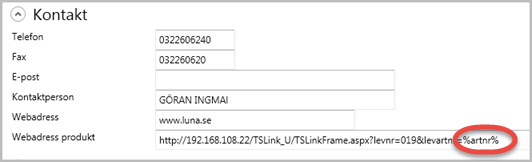
 Öppnar PENGVIN-manual. Om hjälpavsnitt saknas till aktuell dialog öppnas
hjälpen i huvudmenyn.
Öppnar PENGVIN-manual. Om hjälpavsnitt saknas till aktuell dialog öppnas
hjälpen i huvudmenyn.
De uppgifter/fält i dialogen som kan ändras/redigeras av användaren har normalt en vit bakgrundsfärg. När de markeras ändras färgen till gul och tydliggör på detta sätt var markören står och vilket fält som för tillfället redigeras.
I datablad är de låsta (icke redigerbara) fält gröna och de ändringsbara fälten är vita.

De fält där man dubbelklickar på en länk har en blå text
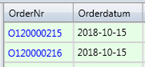
(MV2020:11) I de datablad som innehåller länkar kan man också trycka [enter] för att öppna/starta länken om fokus finns i fältet. Man kan därefter pila sig upp/ner till nästa länk och trycka [enter] för att öppna en ny länk. Tidigare gick det bara att starta/öppna med dubbelklick.
De fält där det döljer sig en meny vid högerklick har en blå ram runt fältet och svart text
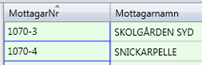
De fält som både innehåller en länk (dubbelklick) och en meny bakom högerklick har både blå text och blå ram.
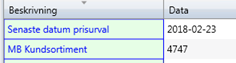
(MV2020:11) I de datablad som innehåller länkar kan man också trycka [enter] för att öppna/starta länken om fokus finns i fältet. Man kan därefter pila sig upp/ner till nästa länk och trycka [enter] för att öppna en ny länk. Tidigare gick det bara att starta/öppna med dubbelklick.

Ett inmatningsfält för att lägga till fler produkter i eget urval. I dagsläget går det inte att söka fram produkter utan bara registrera genom att ange produktnummer i inmatningsfältet.

 Om rutan är markerad öppnas underformulär med automatik när annan post markeras. Även datat/resultatet i underliggande flik uppdateras med automatik
när annan post markeras.
Om rutan är markerad öppnas underformulär med automatik när annan post markeras. Även datat/resultatet i underliggande flik uppdateras med automatik
när annan post markeras.
Om rutan inte är markerad måste man manuellt klicka på pilknappen för att starta underformulär alternativt klicka på refresh-knappen när man vill uppdatera datat.
Detta är en påbörjad konvertering av Accessdialogen för produktregistret/produktfrågan och redan idag kan man justera vissa uppgifter samt ta del av information. Den ersätter ännu inte fullt ut varken produktregistret eller -frågan. För beskrivning av fönstret, se avsnitt "Redigera produkt" nedan.
Visar de nycklar som finns på produkten. Man har också möjlighet att lägga till, ta bort eller redigera nycklar i denna dialog. För beskrivning av fönstret, se avsnitt "Nycklar" nedan.
Visar inköpsuppgifter från produktregistrets inköpsflik. Här har man också möjlighet att redigera inköpsuppgifter. För beskrivning av fönstret, se avsnitt "Inköp" nedan.
Visar hur tillgången ser ut på de olika lagren samt inventering, beställningspunkter/-kvantiteter mm. För beskrivning av fönstret, se avsnitt "Lager" nedan.
Visar öppna, ej avslutade beställningar. För beskrivning av fönstret, se avsnitt "Beställningar" nedan.
Visar öppna, ej slutlevererade ordrar. För beskrivning av fönstret, se avsnitt "Ordrar" nedan.
(MV2020:10) Visar även aktiva offerter.
Visar den/de kampanjer som produkter ingår i samt om kampanjen är aktiv eller inte. För beskrivning av fönstret, se avsnitt "Kampanjer" nedan.
Visar alla transaktioner som påverkat lagersaldot på aktuell produkt. Det som är viktigt att tänka på är att detta INTE är en logg över lagerförändringar utan en visning av dokument som har påverkat lagersaldot. Datum i visningsbilden är ”dokumentets” datum och inte det datum när lagersaldoförändringen skedde. För beskrivning av fönstret, se avsnitt "Lagertrans" nedan.
Visar allt som är levererat, även under innevarande dag, och avser följesedlar, kontantkvitton och utleveransunderlag. Man har också möjlighet att titta på dokumentet i skärmen och från skärmbilden skriva ut det på skrivare. För beskrivning av fönstret, se avsnitt "Utleveranser" nedan.
Visar de olika inleveranserna som är gjorda på aktuell produkt. Genom att högerklicka på beställnings- eller ordernummer kan man förhandsgranska beställningen och eller ordererkännande och vid behov därifrån skriva ut dokumentet. För beskrivning av fönstret, se avsnitt "Inleveranser" nedan.
Innehåller ärenden som är kopplade till reklamationer på aktuell produkt.

Kundnummer
Kundnamn
Kundens adress
Ärendenummer
Ärendets rubrik
Visar det dokumentnummer som reklamationen registrerats på.
Antal rader på utleveransen
Antal reklamerat
Antal köpta på urpsrungsdokumentet
Enhet
Inpris
Utpris
Radbelopp
Radbelopp på ursprungsdokumentet
Visar försäljningsstatistik fördelat per månad. För beskrivning av fönstret, se avsnitt "Statistik" nedan.
Visar de ingående produkterna i strukturen. För beskrivning av fönstret, se avsnitt "Strukturer" nedan.
Visas den eller de prislistor som innehåller vald produkt.
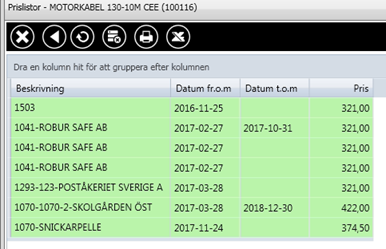
Prislistans namn
Startdatum då prislistans börjar gälla
Slutdatum då prislistan upphör att gälla.
Anger fast nettopris.
Rensar produkturvalet
I ett produkturval kan man välja att radera flera produkter från urvalet på en och samma gång.
Ta bort rader i en följd
Klicka på första raden som skall tas bort, hålla ner shift-tangenten och klicka sen på sista raden som skall tas bort. Klicka på knappen "Ta bort markerade rader".
Ta bort rader som inte ligger i en följd
Klicka på en rad, hålla ner ctrl-tangenten och klicka på övriga rader som skall tas bort. Klicka på knappen "Ta bort markerade rader".
Funktion för att skriva ut hyllkantsetiketter. Vid utskriftstillfället väljer man den layout man önskar.
Visar alla egna (inloggad användare) samt gemensamma listor för kunder. Listor som andra användare markerat som ”egna” visas inte.
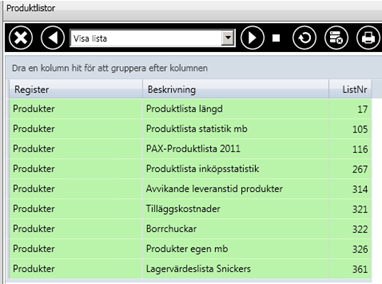
Visar vald lista i skärmen. Härifrån går det att skriva ut den på skrivare eller spara den till fil.
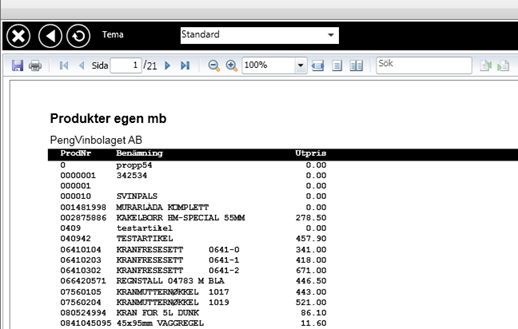
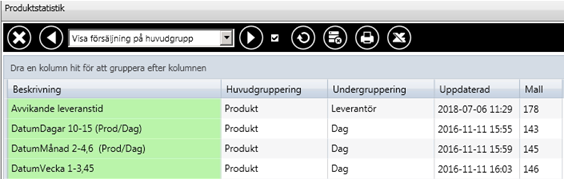
Det sker ingen beräkning i samband med att man väljer en statistikmall, så för att statistiken alltid ska vara aktuell i produktfrågan rekommenderar vi att man sätter upp ett batchjobb som uppdaterar statistiken varje natt.
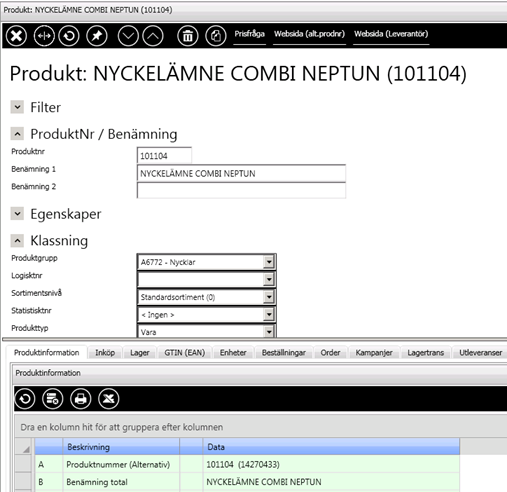
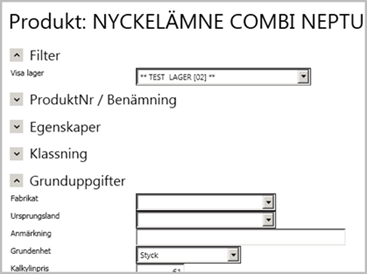
I övre delen av dialogen finns grunduppgifter som t ex produktnummer och benämning samt flera undergrupper som t ex egenskaper och klassning.
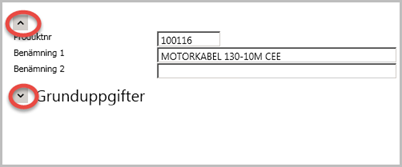
Man kan, genom att klicka på pilen (upp/ner), öppna/stänga avsnitt för att välja vilka uppgifter man vill se. Arbetar man t ex bara med benämningar kan man stänga grunduppgifterna så att dialogen blir renare.

Man kan välja att se ett annat eller samtliga lagers händelser (flikarna beställningar, order osv). Inloggat lager är förvalt.
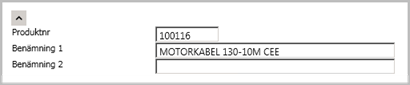
Produktnummer. Sätts manuellt eller hämtas automatiskt från löpande nummerserie.
(MV2020:6) Fältet har en kontroll som hindrar att det lämnas tomt/läggs upp en dubblett.
Benämning 1
Benämning 2
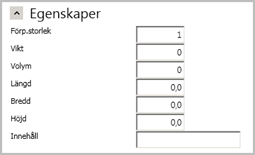
Det antal som ligger i förpackningen. Föreslås vid försäljningsregistrering om avsedd flagga är markerad. Förpackningsstorlek varnar i order om antal inte är jämt delbart med detta antal, och lägger till brytavgift om antal är färre.
Om man registrerar en order med antal mindre än förpackningsstorlek (delningsavgift på produkten) räknas priset om och priset blir markerat som fast. I och med detta räknas inte priset om på nytt om man sedan vid utleveransen ändrar till hel förpackning, eftersom orderns pris alltid gäller om rutan för fast pris är markerad. Vill man ändå räkna om priset på utleveransen, tar man bort markeringen för fast pris och anger hel förpackning.
Vet man redan vid ordertillfället att raden ska prissättas om vid utleveranstillfället kan man i "Detaljinfo varurad" markera rutan för "Pris vid utleverans".
Produktens vikt. Används vid viktberäkning vid försäljning.
Intrastatredovisning
Kontroll av leverantörsfakturor innehåller redovisning av intrastat. Om det finns vikt angivet på produkten hämtas detta när man skapar underlag. Om det saknas statistiskt nummer på produkten kan man själv ange detta i intrastatfliken och i samband med att man godkänner underlag sparas vikt i produktregistret.
Produktens volym. Används vid volymberäkning vid försäljning.
Produktens längd. Informationsfält i "Vilma-format".
Produktens bredd. Informationsfält i "Vilma-format".
Produktens höjd. Informationsfält i "Vilma-format".
Ett informationsfält för att ytterligare beskriva innehållet i produkten, t ex för att ange mängden i en tub. Textlängd 20 tecken. Uppgiften visas i produktsökningens sökresultat, produktfrågan och orderregistreringens detaljinfoflik. Syftet med fältet är att vara en hjälp åt säljarna, när de ska föreslå lämplig mängd åt kunden. T ex en kund som vill ha 1500 skruvar ska få veta att det är 1000 eller 2000 som gäller av den sorten (grundenhet "Frp", Förp.storlek "1", innehåll "1000"). Uppgiften skrivs inte ut på några dokument.
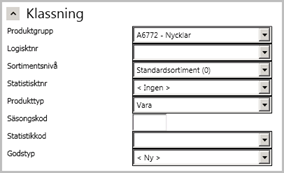
Hämtas från produktgruppsregistret.
Används för uppsättning av logiskt sökträd. Logisk klassificering är ett annat sätt att dela in produkter. Uppgifterna sätts upp i det logiska sökträdet (Huvudmeny - Referensregister - Produkter - Logikstruktur). Logiknummer används även i vissa webshopar, t ex Bineas.
Delar in produkterna i standard- och tilläggssortiment. Används för att underlätta vid sökningar. Lämpligt att koda produkterna så att standardsortiment visar ordinarie sortimentet och tilläggssortimentet visar skaffprodukter.
Används vid intrastatredovisning, kan hämtas från referensregister (Huvudmeny - Referensregister - Produkt - Statistiska nummer) eller registreras manuellt.
Intrastatredovisning
Kontroll av leverantörsfakturor innehåller redovisning av intrastat. Om det finns ett statistiskt nummer angivet på produkten hämtas detta när man skapar underlag. Om det saknas statistiskt nummer på produkten kan man själv ange detta i intrastatfliken och i samband med att man godkänner underlag sparas numret i produktregistret.
Anger vilken typ av produkt det är. Vid framtagning av statistik och sökning av produkter har man möjlighet att selektera på produkttyp.
Alternativen som finns är: Byggtjänst, Emballage, Gruppartikel, Handpenning, Nettokostnad (MV2020:10), Kostnad,
Presentkort, Rabatt, Service, Skaff/Special, Struktur delbar, Struktur Fast, Struktur flexibel, Tjänst, Uthyrning och Vara.
Kostnadsprodukt: En kostnadsprodukt används på sådana kostnader som man bara fakturerar vidare, exempelvis flygbiljetter eller frakter, då dessa förmodligen är ointressanta att ha med i statistiken då täckningsbidraget på dessa i regel är lågt. Totalrabatter
ges ej på de produkter som kodats som kostnad. Se också avsnitt Produkttyp
Om man anger ett leverantörsnummer på kostnadsartikeln så levereras denna ut så fort något annat från denna leverantör utlevereras
från samma order.
Länk till PENGVIN-guide som visar hantering av produkttyp "Byggtjänst" vid omvänd skattskyldighet:
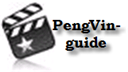
Används för manuell selektering i t ex Access.
Hämtas från referensregister. Endast upplysning.
Hämtas från referensregister. Används t ex för farligt gods. Se avsnitt Godstyper - godsdeklaration
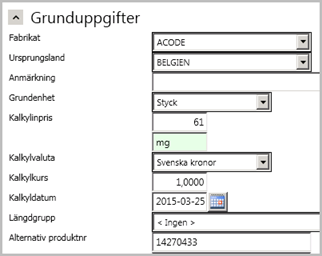
Här kan man välja fabrikat på produkten.
Hämtas från referensregister. Endast upplysning. Vill man att denna uppgift skall skrivas ut på offert, ordererkännande, följesedel och/eller faktura sätter man upp deta via tabellen PV_SYS_REPORT_COLUMNS och detta kodas med URSPRLAND_KOD respektive URSPRLAND_BEN (kod respektive landets namn/benämning hämtas sedan från landsregistret till offerten/ordererkännandet).
Valfri text. Endast upplysning
Den enhet vi lagerför och säljer produkten i. Fältet har en listbox för att enkelt kunna välja enhet från referensregistret enheter men fältet är fritt och nya värden kan anges.
Hämtas från kalkylen eller sätts manuellt. Priset avrundas enligt uppsättningar i avrundningstabellen (Huvudmeny - Referensregister - Produkter - Avrundningstabell). Fältet till höger visar signatur för vem som senast uppdaterade det kalkylerade inpriset.
Värdet i kalkylerat inpris används också i spannmålshanteringen för de kunder/medlemmar som saknar kontrakt.
Den valuta som gäller för inpris från leverantör vid uppdateringstillfället.
Den valutakurs som gäller för kalkylvalutan vid uppdateringstillfället. Uppgiften hämtas automatiskt från valutatabellen (Huvudmeny - Referensregister - Övrigt - Valutatabeller). Ett bra fält att hålla koll på t ex om valutan förändras mycket.
Datum när kalkylpriset uppdateras
Längdgrupp används för att underlätta vid försäljning av produkter som hanteras i olika längder eller storlekar. Automatisk prissättning sker utifrån de prisfaktorer man angivit i registret. Längdgrupperna läggs upp i ett referensregister till produkter.
Alternativt produktnummer. Detta är inte obligatoriskt men om det förekommer ska det alltid vara unikt. Det alternativa produktnumret visas i produktfrågan och produktsökningen i anslutning till ordinarie produktnummer. Vid registrering av order, utleverans och beställning är det möjligt att ange det alternativa produktnumret för att identifiera produkten.
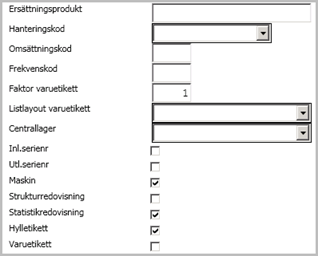
Välj annan produkt från produktregistret. Byter till ev. ersättningsprodukt i orderregistreringen. Detta förutsätter att den produkten som ska ersättas har en hanteringskod som är kodad som utgången.
Anger hur varan ska hanteras i systemet, t. ex. är aktiv eller utgående. Ändras manuellt i hanteringskodsregistret när säsongen börjar eller är slut. Hanteringskoden sätts på produktnivå men undantag kan göras per lager och detta överstyr då den hanteringskod som angetts på produkthuvudet. Se avsnitt Hanteringskoder.
Används vid kodning av produkter för lagerstyrning
Används vid kodning av produkter för lagerstyrning
Omräkningsfaktor för varuetiketter. I samband med registrering av inleverans divideras antalet inlevererade enheter med denna faktor för att få fram hur många varuetiketter som skall skrivas ut. I de fall antalet inte blir jämt delbart sker en avrundning uppåt till jämt antal etiketter. Det framräknade etikettantalet hamnar i en egen kolumn där uppgiften manuellt kan justeras innan utskrift. Om man har ett regelverk på produkten som skulle ge fler än 999 antal etiketter vid registrering av inleverans sätts antal etiketter med automatik till 0.
I de fall man manuellt rensar fältet för antalet etiketter (tomt fält, ej 0), får man upp en fråga om man önskar att avaktivera etikettutskrift på produkten (Markeringsrutan ”Varuetikett” i produktregistret).
Omvänt om fältet är blankt, vilket det är om etikettutskrift inte är aktiverat, och man manuellt anger ett antal så får man upp en fråga om etikettutskrift skall aktiveras på produkten.
Det antal som anges här är också det antal etiketter som skrivs ut i spannmålshanteringen vid registrering av insedlar. (Dessa etiketter används för att märka de burkar som analysproverna läggs i.)
Används för att ange en speciell listlayout på enskild produkt. Detta kan t ex vara användbart om man t ex skriver ut till annan skrivare eller skriver ut larmetiketter på vissa varor. Funktionen kräver processerver och används i inleveransregistreringen. Man kan bara sätta upp layouten i Q men systemet skriver ut etiketterna i inleveransen både i Q och i Classic (Access). Om uppgiften saknas på produkt används standardetikett.
Används om man har huvudlager och filialer. Om produkten skall plockas på huvudlagret oavsett vilken filial som säljer sätter man centrallager på produkten. Dessutom kodas den som centrallagerleverans i inköpsfliken. Centrallager sätts på produktnivå men undantag kan göras per lager och detta överstyr då det centrallager som angetts på produkthuvudet.
Man kan byta plockställe manuellt på orderraden vid behov.
Anger om registrering av serienummer är obligatoriskt vid inleverans. (Avser seaparat serienummerhantering och inte i maskinregistrets serienummer.)
Anger om registrering av serienummer är obligatoriskt vid utleverans. (Avser seaparat serienummerhantering och inte i maskinregistrets serienummer.)
Markeras om man vid utleveransregistrering vill ha upplysning om att produkten ska registreras i maskinregistret. Man har då möjlighet att enkelt lägga upp en maskinpost för registrerad varurad och där vissa uppgifter automatiskt läggs upp i maskinregistret. Det finns en systeminställning (flagga) "Registrera serienummer vid försäljning av maskin" som man kan aktivera om man vill att det automatiskt ska dyka upp en ruta där man kan registrera/skanna in serienummer. I annat fall lägger man in det i detaljinfon på produkten.
Markeras om produkten skall strukturredovisas, d v s att de ingående produkterna ska redovisas på faktura-, ordererkännande- och offertutskrifter. Markeringen sätts enbart på huvudprodukten. Leveransbesked till kund tar också hänsyn till denna flagga.
(För att inte ingående strukturrader skall skrivas ut på följesedel aktiveras systeminställningen (flaggan) "Dölj strukturrader på följesedel". Detta avser samtliga strukturer och kan inte styras på enskild struktur.)
Markeras om man vill att produkten ska ingå i statistikeredovisningen.
Anges om produkten automatiskt skall markeras för varuetikett vid inleverans. Särskild layout kan väljas, se avsnitt Listlayout varuetikett ovan.
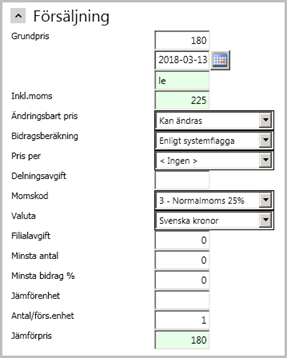
Grundpris är samma sak som utpris eller försäljningspris, detta anges exklusive moms. Till höger om grundpris visas datum och signatur för när och vem som uppdaterat grundpriset senast.
Försäljningspris inklusive moms. Genom att ange försäljningspris inklusive moms räknar systemet ut grundpris exklusive moms till fältet ovan.
Det går att låsa prisfältet så att priset inte går att ändra vid registrering av utleverans. De prisfält som avses är inpris, utpris samt rabatt 1. Om fältet skall vara låst eller inte styrs av en kombination av uppgift på produkt och användarroll.
På produkt kan man ange ett av tre alternativ:
- Kan ändras (Ändring är alltid tillåten)
- Kan ej ändras (Ändring är aldrig tillåten)
- Kräver behörighet (Ändring är tillåten för användare med behörighet)
Behörighet på användare styrs av en ny roll i användarregistret (får ändra pris vid utleverans på de produkter som kräver behörighet).
Det går att styra om vägt pris skall tillämpas för bidragsberäkning eller inte per produkt, som alternativ till nuvarande systeminställning (flagga).
På produkt kan man ange ett av tre alternativ:
- Enligt systeminställning (flagga) ("Bidragsberäkning baserad på vägt inpris")
- Vägt inpris
- Nyanskaffningspris (kalkylpris)
Pris per hämtar antal från referensregistret och delar grundpriset med detta antal.
Markeras om delningsavgift ska tillkomma vid bruten förpackning. Bestäms med systeminställning (flagga) om det ska vara tillägg i kronor eller procent.
Hämtas från referensregister Momstabell. Momsfri försäljning ska alltid anges momskod 0. (Momskod 0 ligger inte i referensregistret för moms utan kod 0 betraktas alltid av systemet som momsfri försäljning.)
Vilken valuta som används, hämtas från referensregister.
Tillägg som tillkommer om den här produkten levereras från annat lager än centrallagret. Avgiften gäller utleveranser från order, ej direktregistrerade utleveranser i butik.
Minsta antal vid försäljning i utleveransregistreringen. Varnar och stoppar försäljning på lägre antal än angivet i utleveransregistreringen.
Minsta bidrag vid försäljning, endast varning som inte stoppar försäljning. Överstyr den marginal i procent som är angiven på produktgruppen.
Ange den enhet jämförelsepriset räknas i.
Grundpriset divideras med angivet värde.
Jämförelsepris räknas fram genom Grundpris dividerat med Antal/Förs.enhet
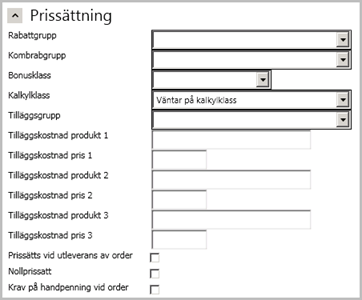
Rabattgruppsfältet är kopplat till ett referensregister. I listboxen ser man rabattgruppens id-nummer och benämning. Rabattgruppen väljs från referensregistret via listboxen eller sätts manuellt. Rabattgrupperna läggs upp/redigeras i referensregistret för övriga referenser. Om det finns en rabattgrupp på produkten överstyr denna den rabattgrupp som finns på produktgruppen.
Med kombinationsrabattgrupp menas att en kombination av flera varurader kan styra rabattnivån för den enskilda raden.
Kombinationsrabattgrupper läggs upp i ett eget referensregister. Kombinationsrabattgruppen styr endast vilka produkter som skall räknas samman för rabattgrundande antal. Själva rabatten styrs sedan som vanligt vid produktens rabattgrupp eller produktgrupp. Om denna typ av kombinationsrabattgrupp används anges rätt grupp i produktregistrets fält för kombrabgrupp. Se också avsnitt "Kombinationsrabattgrupp order" och "Kombinationsrabattgrupp utleverans".
Det finns en annan typ av kombinationsrabatt som består av ett register som används för att hantera kombinationsrabatter av typen "Tag 3 betala för 2" eller "Köp 5 för 100 kr". I kombinationsrabattregistret anges de förutsättningar som gäller, t ex pris och antal samt vilken rabattyp som avses (totalt pris eller billigast på köpet). Där knyter man också ett sortiment (anges i registret för produktsortiment) och aktiverar erbjudandet. Om denna typ av kombinationsrabatt används anges ingenting i produktregistrets fält för kombrabgrupp.
Referensregister. Anges om produkten ska generera bonus. Undanta bonusprodukter från kampanj: Det finns möjlighet att undanta produkter som ingår i en kunds bonusprogram från kampanjpriser. Detta gör man genom att på bonusgruppen (Huvudmeny - Referensregister - Kunder - Bonusgrupper) markera rutan för ”Ger ej kampanjpris”. I och med att markeringen sätts får kunden betala ordinarie pris, men får bonus, på de produkter som ingår i aktuella kampanjer och som kunden har bonusavtal på.
Anger vilken kalkylklass produkten tillhör. Om kalkylklass saknas på produkt hämtas den kalkylklass som angivits på leverantören och i sista hand från produktgruppen.
Tilläggsgrupp är en funktion för kostnadstillägg och merförsäljning. Funktionen kan användas för automatisering av olika typer av kostnadstillägg, t ex kapavgift, stämplingsavgift och miljöavgifter. Tilläggsgrupperna läggs upp i ett referensregister till produkter.
Anges om det skall finnas någon tilläggskostnad på produkten. Ange ett annat produktnummer från produktregistret. Till respektive tilläggskostnad finns det också ett prisfält. När tilläggskostnaden aktiveras användas detta pris på tilläggsrader. Saknas pris (null) hämtas istället tilläggsproduktens ordinarie pris. Står det 0 i prisfältet debiterad kunden ingenting för tilläggskostnaden.
Tilläggsprodukten ska vara kodad som produkttyp ”Kostnad” och leveranskod ”Aut Vid plock”. Denna produkt läggs till som extra varurad vid order/utleverans (beroende på om man aktiverat systeminställningen (flaggan) "Automatisk uppläggning
av tilläggskostnad vid order" eller inte). Om man anger ett leverantörsnummer på kostnadsartikeln så levereras denna ut så fort något annat från denna leverantör utlevereras från samma order.
(MV2020:7) Det finns nu möjlighet att söka produkt i fälten för tilläggskostnader. Sökning sker på samma sätt som i andra produktnummerfält, genom att ange t ex benämning i fältet. Om det inte blir någon träff öppnas produktsökningsdialogen.
Det finns också en koppling mellan antal på en automatisk kostnadsprodukt och huvudprodukten. Kostnadsantalet följer alltid med huvudprodukten. Om man t ex delutlevererar huvudprodukten så delutlevereras också kostnadsprodukten och om man delinlevererar en mängd och anger detta som slutlevererat, så sätts kostnadsartikeln automatiskt också som slutlevererad.
Order- och utleveransregistrering
Antalet tilläggskostnader följer huvudprodukten på order och utleverans. Ändras antal på huvudprodukt ändras antal på tilläggskostnad. Om huvudprodukten tas bort tas även tilläggsprodukterna bort.
Plockunderlag
Plockunderlag som skapas på delar av antalet föreslår samma antal på tilläggsprodukter som på huvudprodukt.
Registrering av inleverans
Vid registrering av inleverans och det sker en delleverans av huvudprodukten föreslås samma antal på tilläggsprodukterna (på utleveransunderlaget som skapas) som man registrerar som inlevererat antal på huvudprodukten.
Produktlistor
Listgeneratorn för produkter innehåller tilläggsprodukterna.
Ut- som inpris för tilläggskostn när inpris saknas
En systeminställning (flagga) finns som styr om tilläggprodukter (tilläggskostnad 1-3) skall få utpriset som inpris i de fall inpris saknas på själva tilläggsprodukten. Detta används för t. ex. miljöavgifter där man inte har något påslag utan samma kostnad tas ut i alla handelsled. Om flaggan är aktiverad avser det både i order- och utleveransregistreringen.
Prissättningen av produkten sker först vid utleveransen för att det dagsaktuella priset vid leveransen ska gälla och inte dagspris vid ordertillfället.
Används vid nollpris vid försäljning. I PENGVIN finns ett antal funktioner med syftet att minska risken att man av misstag inte tar betalt för levererade varor. Man har också möjlighet att leverera en vara utan att ta betalt för det om det är ett medvetet val.
Produktregistret, orderregistreringens flik ”Detaljinfo” samt utleveransregistreringens detaljbild innehåller en markeringsruta som anger att en produkt är nollprissatt.
Vid registrering av order/utleverans på produkt som är markerad som ”Nollprissatt” markeras även motsvarande kryssruta på order-/utleveransrad. I de fall produkten saknar pris markeras order-/utleveransraden inte automatiskt som preliminärprissatt som den annars skull bli.
Vid skapande av utleverans från order kopieras markering som ”Nollprissatt” från orderrad till utleveransrad.
Vid kontroll i samband med att utleveransen sparas sker ingen spärr av rader som saknar pris om radens kryssruta ”Nollprissatt” är markerad.
En order-/utleveransrad kan nollprismarkeras manuellt vid registreringstillfället och det finns inget krav på att produkten är markerad för detta i produktregistret.
Rutan markeras om den enskilda produkten kräver handpenning vid orderläggning, detta oavsett om kunden har spärrkod som kräver handpenning. Funktionen kräver att systeminställningen (flaggan) "Användande av handpenning i order" är aktiverad.
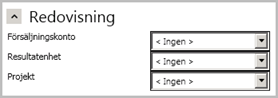
Överstyr det försäljningskonto som finns på produktgruppen, för särkontering på avvikande försäljningskonto på bokföringsunderlaget.
För särredovisning per resultatenhet på bokföringsunderlaget. Hämtas från referensregister.
För särredovisning per projekt på bokföringsunderlaget. Hämtas från referensregister.
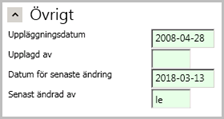
Uppläggningsdatum för produkten.
till höger om datumet visas signatur för den som lade upp produkten.
Senaste datum produkten uppdaterades.
Signatur för den som senast uppdaterade.
Dialogen är omgjord till en PVExplorerdialog. Detta innebär bl a att man kan styra visning av fält per användare/grupp.
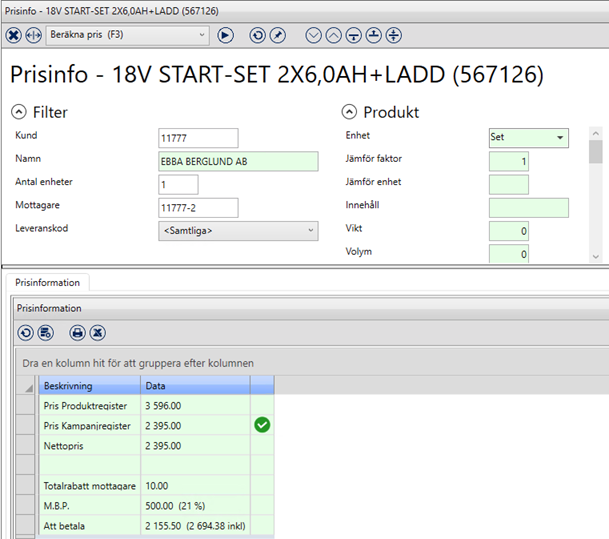
(MV2020:11) Prisinfon öppnas numera i ”delat fönster” så att man manuellt inte måste klicka på ”delat-fönster-knappen” varje gång. Den vänstra delen med flikarna är fortfarande synlig parallellt.
 I filtret kan man ange kundnummer, mottagare, antal och leveranskod om man vill se om priset blir annorlunda för viss kund, visst antal
osv. Resultatet, dvs det pris kunden skall betala, visas i fliken "Prisinformation" efter att ma har tryckt på "Beräkna pris".
I filtret kan man ange kundnummer, mottagare, antal och leveranskod om man vill se om priset blir annorlunda för viss kund, visst antal
osv. Resultatet, dvs det pris kunden skall betala, visas i fliken "Prisinformation" efter att ma har tryckt på "Beräkna pris".
 (MV2020:7) Knappen har bytts till en funktion med listruta och play-knapp och när man ändrar i vissa fält sker beräkning numera med automatik.
(MV2020:7) Knappen har bytts till en funktion med listruta och play-knapp och när man ändrar i vissa fält sker beräkning numera med automatik.
Pris ändras inte automatiskt när kundnummer anges. Priset uppdateras med hjälp av antingen [F3]-tangenten eller funktionen i listrutan.
Pris ändras automatiskt i samband med att antal anges.
Pris ändras automatiskt i samband med att mottagarnummer anges.
Pris ändras automatiskt i samband med att leveranskod anges.
Beskrivning av samtliga fält hittar man direkt i PengVindialogen, dels via hjälptexter, sk tooltips, dels via knappen "Öppna hjälpsida"
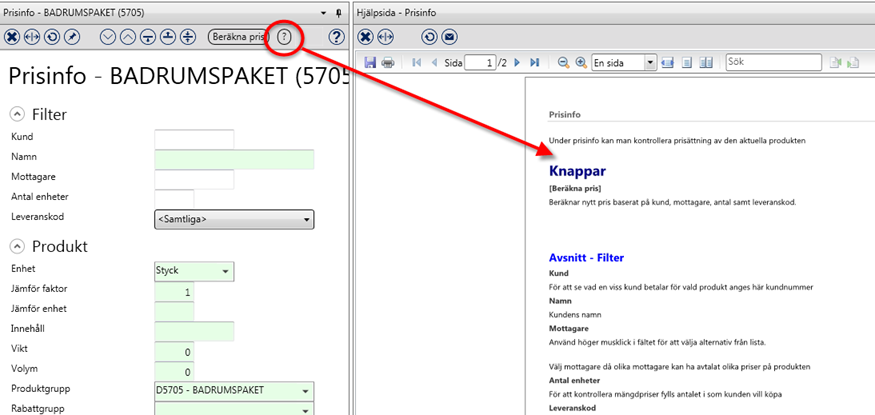
När man trycker på knappen öppnas en rapport som beskriver fälten. Denna rapport kan också skrivas ut och/eller mejlas till en epostadress.
I filtret kan man ange kundnummer, mottagare, antal och leveranskod om man vill se om priset blir annorlunda för viss kund, visst antal osv. Resultatet, dvs det pris kunden skall betala, visas i fliken "Prisinformation" efter att ma har tryckt på "Beräkna pris" (i dialoghuvudet).
 I filtret kan man ange kundnummer, mottagare, antal och leveranskod om man vill se om priset blir annorlunda för viss kund, visst antal
osv. Resultatet, dvs det pris kunden skall betala, visas i fliken "Prisinformation" efter att ma har tryckt på "Beräkna pris" (i dialoghuvudet).
I filtret kan man ange kundnummer, mottagare, antal och leveranskod om man vill se om priset blir annorlunda för viss kund, visst antal
osv. Resultatet, dvs det pris kunden skall betala, visas i fliken "Prisinformation" efter att ma har tryckt på "Beräkna pris" (i dialoghuvudet).
 (MV2020:7) Knappen har bytts till en funktion med listruta och play-knapp och när man ändrar i vissa fält sker beräkning numera med automatik.
(MV2020:7) Knappen har bytts till en funktion med listruta och play-knapp och när man ändrar i vissa fält sker beräkning numera med automatik.
Pris ändras inte automatiskt när kundnummer anges. Priset uppdateras med hjälp av antingen [F3]-tangenten eller funktionen i listrutan.
Pris ändras automatiskt i samband med att antal anges.
(MV2020:11) Systemet föreslår produktens försäljningsförpackning.
Pris ändras automatiskt i samband med att mottagarnummer anges.
(MV2020:11) Högerklicka för att få fram lista med kundens mottagare. Det öppnas då en dialog som innehåler ett sökfält.
Pris ändras automatiskt i samband med att leveranskod anges.
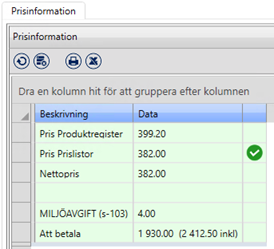
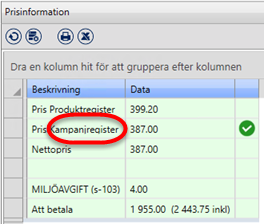
 Det pris som redovisas på raden med den gröna knappen är det pris som är aktuellt för kunden. Det står också varifrån priset hämtats, i exemplet på
bilden till vänster kommer priset från en prislista, till höger från en kampanj.
Det pris som redovisas på raden med den gröna knappen är det pris som är aktuellt för kunden. Det står också varifrån priset hämtats, i exemplet på
bilden till vänster kommer priset från en prislista, till höger från en kampanj.
Fliken redovisar också pris från produktregister (grundpris) samt ev tilläggskostnader, Längst ner redovisas totalpris exklusive och inklusive moms, beräknat på det antal man angett i filtret (i dialoghuvudet) samt inklusive ev tilläggskostnader.
(MV2020:6) Prisinfofliken har kompletterats med bidrag i kronor och procent. Fältet kallas M.B.P. (marginal i brutto och procent) precis som i utleveransregistreringen
(MV2020:7) Prisinfofliken tar hänsyn till systemflaggan "Tillåt totalrabatt på kamapanjrader" och visar tydligt om det är ok eller inte med totalrabatt i samband med kampanjpris.
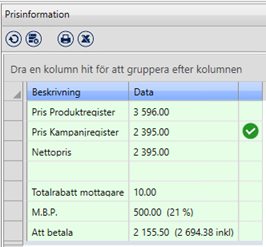

Tidigare versioner
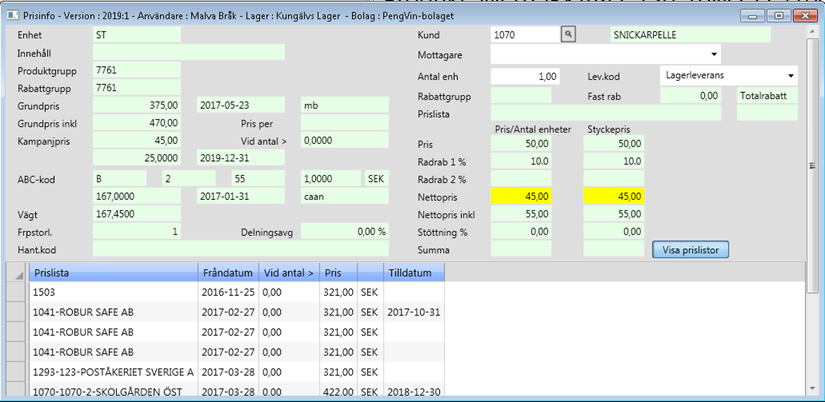
Försäljningsenhet
Ett informationsfält för att ytterligare beskriva innehållet i produkten, t ex för att ange mängden i en tub.
Produktgrupp
Rabattgrupp
Ordinarie utpris exkl. moms. Datum då utpriset uppdaterades. Signatur för den användare som uppdaterade utpriset senast.
Grundpris inklusive moms.
Visar om priset avser annat än förpackningsstorlek
Visar kampanjpris om produkten är aktiv i en kampanj. Om kampanjpriset är satt som en rabatt i kampanjen visas det uträknade priset i produktfrågan..
Kampanjpriset i produktfrågan följer samma regelverk som vid försäljning. Om samma produkt ligger på flera olika aktiva kampanjer hämtas pris från den kampanj med lägst pris.
Minsta antal kunden måste köpa för att kampanjpriset ska gälla
Under kampanjpriset står Kampanjens inpris (om sådant finns angivet på kampanjen) och Kampanjens slutdatum
Visar produktnummer, benämning och pris (exkl moms) på den/de ev. tilläggskostnader som finns på produkten. Saknas tilläggskostnader visas inte fälten.
Lagerstyrningskoder
Efter ABC-kodens rutor står Marginalen i procent och Inpriset, något maskerat med två extra decimaler.
I produktregistrets inköpsflik finns det en rad där man kan underhålla mängdpriser. När det finns mängdpris på en produkt visas detta under ABC-koden i produktfrågans prisinfoflik. Finns inga mängdpriser visas inte fälten.
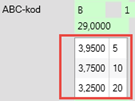
Vägt inpris, något maskerat med två extra decimaler
Den förpackningsstorlek produkten säljs i
Visar ev. delningsavgift på produkten
Anger hur varan hanteras i systemet, t ex är aktiv eller utgående.
Fälten till höger är tomma om ingen kund är vald.
För att se vad en viss kund betalar för vald produkt anges här kundnummer
Välj mottagare ur listboxen då olika mottagare kan ha avtalat olika priser på produkten.
För att kontrollera mängdpriser fylls antalet i som kunden vill köpa.
Välj vilken leveranskod prisuppgiften ska kontrolleras på. Kunder kan ha avtalat olika priser beroende på vilken leveranskod produkten registreras med.
Visar den rabattgrupp kunden tillhör
Den rabattprocent som anges här avser samtliga försäljningsrader på totala sortimentet.
Visar den prislista kunden handlar på
Visar den valuta som är registrerad på kunden i kundregistret.
Ordinarie grundpris per förpackning och per styck
Den rabattprocent som är avtalat på kunden, per förpackning och per styck
Ytterligare rabatt på mottagare som ger kedjerabatt, per förpackning och per styck
Kundens nettopris, per förpackning och per styck
Kundens nettopris inklusive moms, per förpackning och per styck
Leverantörsstöttning från leverantören på denna produkt till vald kund, per förpackning och per styck, påverkar bara transit- och direktleveranser.
Visar den ev tilläggskostnad som finns på produkten. Visar produktnummer och pris (exkl moms) på den/de ev. tilläggskostnader som finns på produkten. Saknas tilläggskostnader visas inte fälten.
Kundens nettopris, minus ev leverantörsstöttning, plus ev tilläggskostnad(-er)
Om man klickar på knappen visas den eller de prislistor som innehåller vald produkt

 (MV2020:8) För att flytta fokus från huvud till flikar
används tangentbordskombinationen [Alt][pil ner]
(MV2020:8) För att flytta fokus från huvud till flikar
används tangentbordskombinationen [Alt][pil ner]

 (MV2020:8) För att flytta fokus från flikar till huvud
används tangentbordskombinationen [Alt][pil upp]
(MV2020:8) För att flytta fokus från flikar till huvud
används tangentbordskombinationen [Alt][pil upp]


 /
/  (MV2020:8) Om fokus ligger i ett fält med listbox kommer listboxen att öppnas om man bara använder [alt] [pil upp/ner].
Man måste då först flytta fokus till ett fält utan listbox, genom att trycka [tab], för att kunna byta fokus mellan huvudflikar med [alt] [pil upp/ner].
(MV2020:8) Om fokus ligger i ett fält med listbox kommer listboxen att öppnas om man bara använder [alt] [pil upp/ner].
Man måste då först flytta fokus till ett fält utan listbox, genom att trycka [tab], för att kunna byta fokus mellan huvudflikar med [alt] [pil upp/ner].
 Visar dialoghuvud
Visar dialoghuvud
 Visar flikar
Visar flikar
 Visar båda avsnitten (huvud och flikar)
Visar båda avsnitten (huvud och flikar)
Man kan hoppa till filtreringsfältet genom att trycka [Alt][F].
För att komma till radera tryck [Alt][D].

På vissa flikar förekommer det hjälptexter (tooltips).
(MV2020:7)
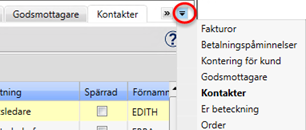
I de PengVin Explorer-dialoger som innehåller flikar har man möjlighet att få upp flikarna i en lista så man slipper skrolla långt till höger/vänster. Det gäller alla grundregister som t ex kunder och produkter men också leveranskontrakt och redigera insedlar mfl. Den flik som för tillfället är aktiv visas i fetstil, i exemplet på bilden "Kontakter".
(MV2020:8)
När man stänger dialogen sparas uppgift om vilken flik som är aktiv. Nästa gång samma inloggad användare öppnar dialogen är det den fliken som öppnas/är aktiv. Detta underlättar för den som oftast bara använder uppgifter från en av flikarna.
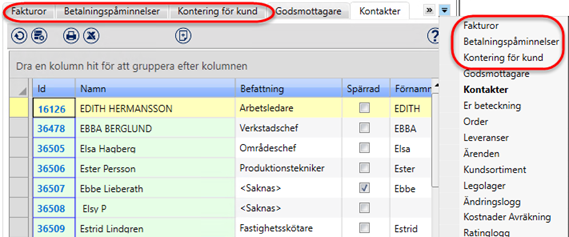
(MV2020:8)
När man byter ordningsföljd på flikar sparas denna uppsättning när man stänger dialogen. Nästa gång samma inloggad användare öppnar dialogen finns den nya flikordningen kvar. Även i listrutan ligger flikarna i samma ordning. Detta gör att flikarna går snabbare att komma åt och underlättar för den som oftast bara använder vissa flikar. Även i listrutan för flikvisning ligger samma ordning som flikarna.
Sammanställd extra information om produkten.
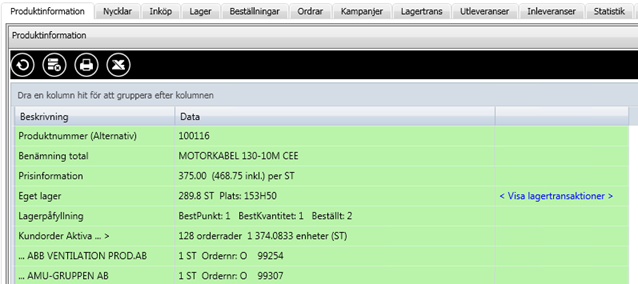
Beskrivning av det data som visas till höger i databladet.
Visar aktuellt data utifrån den beskrivning som ligger till vänster om datat i databladet.
Prisinformation - Visar grundpris exklusive och inklusive moms samt grundenheten.
Eget lager - Visar aktuellt lagersaldo samt lagerplats på egna lagret. Länken <Visa lagertransaktioner> är ännu inte i bruk.
Lagerpåfyllning - visar beställningskvantitet och beställningspunkt som används vid automatiska inköp.
Kunorder Aktiva ... > - Visar antal aktiva (ej slutlevererade) orderrader och antal enheter som produkten ligger på.
... ABB Vent... (osv) - Visar kundens namn, antal av produkten och på vilken order den ligger.
Inköpsuppgifter från produktregistrets inköpsflik
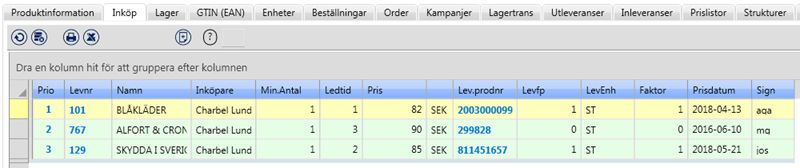
 Används för att lägga till ny leverantör (inköpspost).
Används för att lägga till ny leverantör (inköpspost).
(MV2020:5) När man klickar på knappen öppnas leverantörssökningen så att man där kan ange/söka leverantör.
Samma leverantör kan läggas till flera gånger om det behovet finns, man anger i sådant fall olika priokod på de olika raderna..
Vilken leverantör som ska väljas i första hand. Priokoden är länkad (dubbelklick) till dialogen för produktens inköpsuppgifter, se nedan.
Leverantörens nummer. Leverantörsnumret är länkat till dialogen för visa leverantör.
Leverantörens namn.
Inköpare från leverantörsregistret.
Visar inköpare från i första hand produktregistrets inköpsflik i andra hand från leverantörsregistret
Minsta antal att köpa från leverantören
Det antal dagar det tar att få hem produkten från leverantören
Inköpspris
Inköpsvalutan, om blankt fält avses standardvalutan
Leverantörens produktnummer. Numret är länkat till leverantörens sida för aktuell produkt. Länken hämtar adress från leverantörsregistrets fält "Webadress produkt" och byter ut %artnr% mot leverantörens produktnummer när man dubbelklickar på numret.
Leverantörens förpackningsstorlek
Leveranstörense förpackningsenhet
Beställningfaktor
Senaste prisuppdateringsdatum för inköpspriset på aktuell leverantör
Prisuppdaterarens användarsignatur
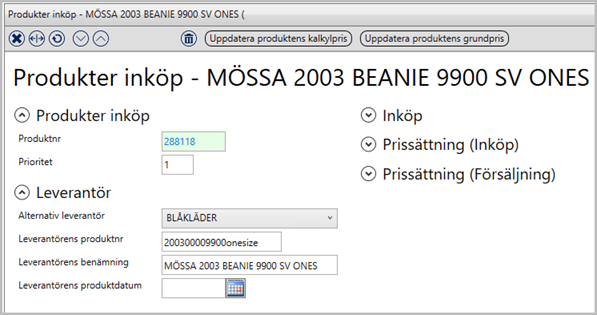
Knappar

Uppdaterar "kalkyl inpris" i huvudformuläret
Uppdaterar det gällande grundpriset utifrån ny kalkyl
Produkter inköp
Eget produktnummer som är länkat (dubbelklick) till visningsdialog för produkt.
Vilken leverantör som ska väljas i första hand.
Leverantör
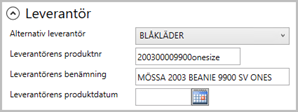
Visar aktuell leverantör på vald priokod. Referensregister/lista visar samtliga leverantörer.
Leverantörens produktnummer
Leverantörens benämning, skrivs på beställningen. Om fältet är tomt, t ex på specialprodukter, hämtas benämningen från orderraden.
Leverantörens produktdatum. Uppgiften kan också hanteras via sortimentsunderhåll och är tillgänglig när man skapar listor från produktsökningsdialogen.
Inköp
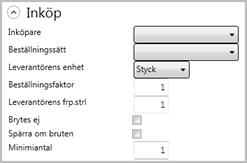
Ansvarig inköpare. Regelverk, för hur inköpare hämtas, enligt följande prioritetsordning
Produktregistrets lagerflik
Produktregistrets inköpsflik
Leverantörsregistrets lagerflik
Leverantörsregistrets huvud
Används om man vill ange ett avvikande beställningssätt på enskild produkt. Beställningssätt hämtas i följande prioritetsordning:
Från produktregistrets inköpsflik
Från systeminställning ”Beställningssätt för servicebeställning” (om det är en serviceprodukt)
Från leverantör
Då avvikande beställningssätt nu också kan komma från produkt bryter numera lagerpåfyllnad på beställningssätt.
Leverantörens enhet, skrivs på beställningen. Beställningsenhet kan väljas ur listan som hämtas från referensregister (Huvudmeny - Referensregister - Produkter - Enheter). Det går också att manuellt registrera en enhet som saknas i referensregistret. Om fältet är tomt hämtas uppgiften från huvudformuläret på produkten.
Dividend. Antalsfaktorn som systemet delar best.antal med. Har endast effekt vid effektuering och syns bara på utskriften till leverantören. Standardvärdet sätts alltid till 1.
Leverantörens förpackningsstorlek, skrivs på beställningen. Inköpsunderlaget rundar till hel förpackning.
Markeras om leverantören inte säljer mindre än hela förpackningar. Används vid lagerstyrning och inköp.
Används för hantering av minantal på transit-/direktorder. Markeras om orderraden skall spärras (rödmarkeras) om man anger antal som inte är jämnt delbart med leverantörens förpackningsstorlek eller mindre än angivet minimiantal. Om denna ruta inte är markerad (på produkten) blir det istället en varning (gulmarkering) på orderraden om man anger antal som ej är jämnt delbart med lev.frp. eller mindre än miniminantal
Om uträknat inköpsbehov understiger minantal så används minantal på inköpsunderlaget. I lagerstyrningen tas också hänsyn till minimiantalet.
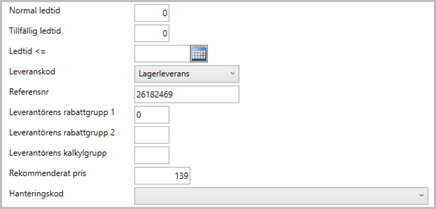
Det antal dagar det normalt tar att få hem produkten. Om fältet är tomt hämtas uppgiften från leverantörsregistret.
Det antal dagar det tillfälligt tar att få hem produkten. Om fältet är tomt hämtas uppgiften i första hand från leverantörsregistret, därefter från produktens normala ledtid.
Det sista datum som den tillfälliga ledtiden gäller till.
Vilken leveranskod systemet ska föreslå vid registrering av produkten i orderregistreringen. Detta påverkar hanteringen i det fortsatta flödet i systemet. Om det ligger en leveranskod i lagerfliken överstyr den leveranskoden i inköpsfliken. På A-artiklar (=automatiskt vid plock) får det aldrig finnas en leverantör upplagd eftersom A-produkterna ligger och "väntar" vid utleverans på att det ska levereras ut nåt annat från samma leverantör. Finns det då inga andra produkter från samma leverantör kommer a-artiklarna aldrig att levereras ut.
Alternativt produktnummer, om man behöver ha någon ytterligare nummerbeteckning på varan förutom sitt eget produktnummer och leverantörens produktnummer, t. ex FINFOs nummer. Länkkoderna mot FINFO som läggs in jobbar via det här fältet, dvs ska man använda länkkoderna så måste man ha FINFOs nummer angivet här.
FINFO-numret kan via sortimentsunderhållet läsas in till fältet ”Referensnr”. Detta nummer är dessutom sökbart via produktsökningens fält ”Referensnr (inköp)” och genom systeminställningen (flaggan) ”Produkt (fritextsökning): Referensnr (Inköp).
Här anges/väljs den rabattgrupp som leverantören placerat produkten i. Benämningen visas till höger om gruppen, i det grönmarkerade fältet.
Används i de fall som leverantörerna inte meddelar rabatten i klartext (t. ex. 25 % rabatt) utan istället meddelar vilken rabattgrupp produkten ligger i (t. ex. rabattgrupp A). Namnsättning och hur många procent rabatt som rabattgruppen ska översättas med, anges på den aktuella leverantören i leverantörsregistret, under fliken ”Rabatter”.
Samma som Rabatt 1 men utan listbox, om leverantören använder sig av rabatter i två led. Rabattgrupp 2:s rabatt räknas av som kedjerabatt (dvs efter att rabatt 1 är avräknad).
Leverantörens kalkylgrupp. Benämningen visas till höger om gruppen, i det grönmarkerade fältet. Leverantörsregistret har en flik där man har möjlighet att underhålla kalkylgrupper per leverantör. Dessa kan också underhållas/läggas upp via sortimentsunderhållets nya flik ”Leverantörs kalkylgrupper”. Kalkylgruppsidentitet läggs upp under inköpsuppgifter på produkten och hanteras på samma sätt som andra inköpsuppgifter.
Uppgiften läses in via prisfil från leverantören och utpriset kan sedan beräknas från denna.
Hanteringskod (t ex varan har utgått). Skickas bland annat med från leverantör i Finfofilen och tas om hand (via malla) vid uppdatering från sortimentsunderhåll till produktregister.
Prissättning (Inköp)
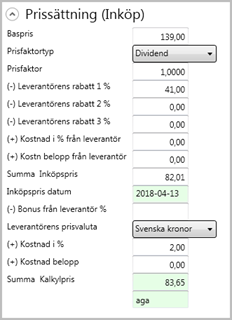
Till följande fält läses uppgifterna in via prisfil från leverantören. Kalkylen beräknas utifrån dessa värden. De belopp som anges avser alltid leverantörens valuta.
Produktens baspris (uttrycker oftast priset från leverantör).
Ange om prisfaktorn är en dividend eller multiplikator
Prisfaktor för omräkning. Kombineras med prisfaktortyp (dividend eller multiplikator).
Leverantörens rabatt 1
Leverantörens rabatt 2
Leverantörens rabatt 3
Kostnadspåslag i procent som avser kostnader från leverantör som påverkar inköpspriset.
Kostnadspåslag i kronor (eller annan valuta) som avser kostnad från leverantör som påverkar inköpspriset. Denna kostnad förutsätts vara i leverantörens valuta.
Summa inköpspris
Datumfältet uppdateras automatiskt i samband med prisinläsning via sortimentunderhåll.
Leverantörsbonus som inte är avdraget på fakturans pris men som skall påverka kalkylpriset. När det står en nolla i fältet betyder det att ingen bonus utgår. Om fältet däremot är helt tomt utfaller den generella bonus som är angiven i leverantörsregistret (visas som ej förändringsbart fält till höger om bonusfältet).
Den valuta som avses
Anger kostnaden i procent för radens produkt (kostnader som användaren har för att ta hem produkten och denne vill lägga på sitt kalkylerade inpris).
Anger kostnaden (i kronor eller annan valuta) för radens produkt (kostnader som användaren har för att ta hem produkten och denne vill lägga på sitt kalkylerade inpris). Beloppet anges i egen valuta.
Kalkylpriset räknas ut utifrån ovan inlästa priser/faktorer
Underst visas signatur för den användare som senast uppdaterat priset.
Prissättning (Försäljning)
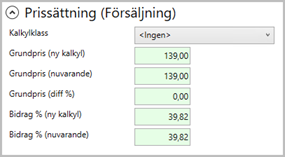
Anger vilken kalkylklass produkten tillhör. Om kalkylklass saknas på produkt hämtas den kalkylklass som angivits på leverantören och i sista hand från produktgruppen.
Ett simulerat nytt grundpris baserat på den nya inkalkylen
Nu gällande grundpris
Skillnad mellan nuvarande grundpris och grundpris vid ny kalkyl. Värdet uttryckt i procent.
Täckningsbidrag i procent vid ny kalkyl
Gällande täckningsbidrag i procent
Visar hur tillgången ser ut på de olika lagren samt inventering, beställningspunkter/-kvantiteter mm
Kontroll vid borttagning av lagerpost
När man plockar bort en lagerpost ur lagerfliken i produktregistret sker en kontroll om det finns order, inköpsunderlag, beställning eller lagersaldo på varan. I sådant fall kan lagerposten
inte tas bort.

Lageridentitet. Genom att dubbelklicka på numret öppnar man dialogen för redigering av lager. Vill man lägga till ett nytt lager klickar man på knappen med plusset ( ). Välj först det nya lagret i dialoghuvudet i avsnitt "filter" vid "visa lager". Se avsnitt "Redigera lager" nedan.
). Välj först det nya lagret i dialoghuvudet i avsnitt "filter" vid "visa lager". Se avsnitt "Redigera lager" nedan.
Namn på lagret
Lagersaldo per lager. Summa samtliga lager i raden längst ner.
Antal i order per lager. Summa samtliga lager i raden längst ner.
Lagersaldo minus antal reserverade, fördelat per lager. Summa samtliga lager i raden längst ner.
Antal beställt per lager. Summa samtliga lager i raden längst ner.
Vägt inpris
Ansvarit inköpare. Hämtas från 1) lagerfliken (produktregistret), 2) inköpsflik (produktregistret) eller 3) leverantörsregistret.
Senaste inventeringsdatum
Inventerat antal vid senaste inventeringsdatum. Summa samtliga lager i raden längst ner.
Beställningspunkt (visar den rörliga BP om rörlig lagerstyrning används, i annat fall visas den vanliga BP)
Beställningskvantitet (visar den rörliga BK om rörlig lagerstyrning används, i annat fall visas den vanliga BK)
(MV2020:6)
Maxgräns för antal i lager. Används t ex för att hindra att antalet överstiger vad som verkligen får plats på den fysiska lagerplatsen.
Vid skapande av inköpsunderlag/beställning sker kontroll att antal att köpa in plus nuvarande lagersaldo inte överskrider maxlager. Denna kontroll utförs efter att man först har dragit av antal i order till kund. Om uppgift om maxgräns saknas eller är noll sker ingen kontroll. Lagerstyrning påverkas inte utan fortsätter att beräkna efter inköpsbehov.
Via listgeneratorn (produktlista) kan man bevaka diff mellan maxlager (BP + BK) och maxgräns. Denna lista används t ex för att ta ställning till om man kanske behöver bygga ut/flytta om för att man borde ha ett större säkerhetslager än vad som finns idag.
Regelverk
(antal + lagersaldo) - orderantal > maxgräns lager blir antal att beställa (maxgräns_lager - lagersaldo ) + orderantal
Om brytes är satt och det finns en levfp avrundas antalet till närmaste förpackning nedåt. Om antalet blir <= 0 så föreslås levfp.
Visar vilken typ av lagerstyrning som är aktuell (fast, rörlig ej aktiv).
ABC-kod (lagerstyrning)
Veckoförbrukning (uppgift från lagerfliken). Summa samtliga lager i raden längst ner.
Räknas fram genom att jämföra veckoförbrukning med lagersaldo
Omsättningshastighet
Beskrivning av den hanteringskod som finns på produkten. Hämtas från 1) lagerflik 2) produkthuvud
Uppdaterar värdena i fälten "Fast" med de värden som finns i fälten "Simulerad"
Räknar fram värden till fälten "Simulerad" baserat på den aktuella lagerstyrningsmallen.
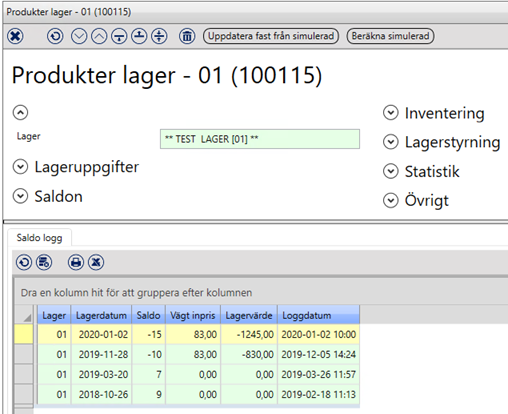
När man lägger till nytt lager väljer man i listboxen. Man måste först ange det lager (i filtreringen i huvudet) för vilket man vill lägga till innan man kan lägga till ett nytt lager.


Ansvarig inköpare för produkten
Anger hur varan ska hanteras i systemet, t. ex. är aktiv eller utgående. Ändras manuellt i hanteringskodsregistret när säsongen börjar eller är slut. Hanteringskoden sätts på produktnivå men undantag kan göras per lager och detta överstyr då den hanteringskod som angetts på produkthuvudet. Se avsnitt Hanteringskoder.
Används om man har huvudlager och filialer. Om produkten skall plockas på huvudlagret oavsett vilken filial som säljer sätter man centrallager på produkten. Dessutom kodas den som centrallagerleverans i inköpsfliken. Centrallager sätts på produktnivå men undantag kan göras per lager och detta överstyr då det centrallager som angetts på produkthuvudet.
Man kan byta plockställe manuellt på orderraden vid behov.
Vilken leveranskod systemet ska föreslå vid registrering av produkten i orderregistreringen. Detta påverkar hanteringen i det fortsatta flödet i systemet. Om det ligger en leveranskod i lagerfliken överstyr den leveranskoden i inköpsfliken. Man kan genom att ange leveranskod på lagernivå ha en viss produkt som lagervara på en filial (lager) och som transitvara på en annan. På A-produkterna (=automatiskt vid plock) får det aldrig finnas en leverantör upplagd eftersom A-produkterna då ligger och "väntar" vid utleverans på att det ska levereras ut nåt annat från samma leverantör. Finns det då inga andra produkter från samma leverantör kommer A-produkterna aldrig att levereras ut.
Anges om produkten ska plockas på särskild plats. Om fältet lämnas tomt gäller standardplatsen.
Bara de plockplatser som är aktuella för valt lager visas.
Anges om det aktuella webstocklagret har en avvikande enhet. Funktionalitet tar hänsyn till den avvikande lagerenheten vid registrering av utleverans via webstock. Vid visning av varurader i webstock visas i den alternativa enheten. På utskrifter av följesedel och faktura visas antal och pris i alternativ enhet. Vid registrering av inventering (på webstocklager) förutsätts antal avse alternativ enhet. Om lagerjustering sker från webstockanvändaren anges antal i denna avvikande enhet.
Huvudlagerplats
Alternativ lagerplats, lagerplats 2
Reservlagerplats, lagerplats 3
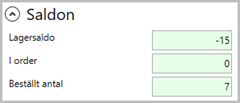
Fysiskt antal i lagersaldo
Antal i order
Antal beställda ännu ej inlevererade av produkten
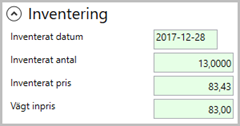
Senaste datum då inventering gjordes på produkten.
Om man inte vill att lagerjustering ska uppdatera inventeringsdatum (och antal) markerar man systeminställningen (flaggan) ”Uppdatera ej invdatum/invantal vid lagerjustering”.
Det antal som fanns vid inventeringstillfället
Om man inte vill att lagerjustering ska uppdatera antal (och inventeringsdatum) markerar man systeminställningen (flaggan) ”Uppdatera ej invdatum/invantal vid lagerjustering”.
Inventeringspris hämtas från det vägda inpriset vid inventeringstillfället.
Snittet på inköpspriset, räknas fram vid inleverans.
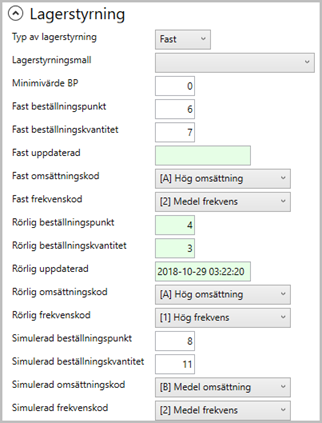
Knappar
Uppdaterar värdena i fälten "Fast" med de värden som finns i fälten "Simulerad"
Räknar fram värden till fälten "Simulerad" baserat på den aktuella lagerstyrningsmallen.
Fält
Ange om inköpsförslaget ska använda sig av fasta eller rörliga värden. Fältet används också för selektering vid manuell lagerstyrning.
Lagerstyrningsmall. Normalt anges inte mall på produktnivå. Systemet hämtar i första hand mall från produkt, därefter från leverantör och i sista hand från en generell mall som angivits systeminställning "Lagerstyrningsmall standard" .
Minsta beställningspunkt. Används i lagerstyrningen. Systemet räknar fram ett förslag på BP men vill man själv bestämma ett minsta värde på BP anger man det här.
Beställningspunkt. Det antal lagersaldot ska sjunkit till (eller kommit under) för att systemet ska generera inköpsförslag på produkten.
Det antal systemet föreslår ska köpas hem när beställningspunkten är nådd.
Volymvärdesklass
Frekvensklass
Datum och klockslag när de fasta uppgifterna uppdaterades.
Beställningspunkt. Det antal lagersaldot ska sjunkit till (eller kommit under) för att systemet ska generera inköpsförslag på produkten.
Det antal systemet föreslår ska köpas hem när beställningspunkten är nådd.
Volymvärdesklass
Frekvensklass
Datum och klockslag när de rörliga uppgifterna uppdaterades.
Beställningspunkt. Det antal lagersaldot ska sjunkit till (eller kommit under) för att systemet ska generera inköpsförslag på produkten.
Det antal systemet föreslår ska köpas hem när beställningspunkten är nådd.
Volymvärdesklass
Frekvensklass
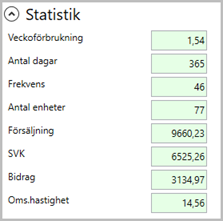
Genomsnittlig veckoförbrukning baserat på statistik framräknad via lagerstyrning
Antal dagar statistikberäkningen omfattade
Vid hur många tillfällen produkten är såld under aktuell statistikperiod
Hur många enheter (st, par, liter osv) som sålts under aktuell statistikperiod
Produktens försäljningsomsättningsvärde under aktuell statistikperiod
Produktens inköpsomsättningsvärde under aktuell statistikperiod
Produktens genererade bidrag (skillnad mellan försäljningsomsättningsvärde och inköpsomsättningsvärde) under aktuell statistikperiod
Visar teoretisk omsättningshastighet baserat på rörligt snittlager jämfört med antal sålda enheter

Datum när senaste utleveransen registrerades på produkten.
Datum när senaste inleveransen registrerades på produkten.
Datum när produkten senast utlevererades, inlevererades eller lagerjusterades.
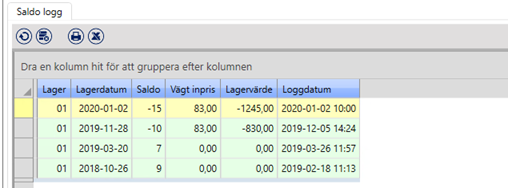
Innehåller uppgifter om förändringar av lagersaldo och snittpris om man använder sig av det batchjobb som läser igenom lagerposter och som gör en loggning av datum och lagersaldo när saldo skiljer sig från föregående loggning (PV032 Generera loggning av ändrade lagersaldon). Batchjobb sparar även förändringar i vägt pris (snittpris).
(GTIN står för Global Trade Item Number)
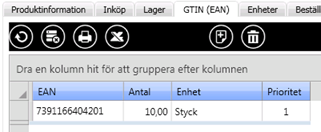
Visar det eller de EAN-nummer som finns registrerade på produkten.
GTIN-/EAN-nummer
Det försäljningsantal som föreslås vid scanning av EAN-kod
Om man på en produkt har alternativa enheter registrerade går det att på EAN-poster knyta enhet till EAN-nummer. Om alternativa enheter finns på produkten visas dessa i listboxen vid ”Enh”.
Informationsfält för prioritetsnummer på EAN. En uppgift som kan vara användbart t ex om man skriver ut etiketter så att rätt streckkod skrivs ut. I samband med uppdatering av EAN från "Sortimentunderhåll" får EAN1 priokod 1, EAN2 priokod 2 osv.
Lägg till/ta bort EAN-nummer
EAN-nummer kan läggas till genom att klicka på knappen "Ny post". Det skapa s då en ny rad där man anger EAN-nummer och antal i avsedda rutor.
EAN-nummer kan tas bort genom att klicka på EAN-numret och därefter klicka på knappen ”Ta bort”.
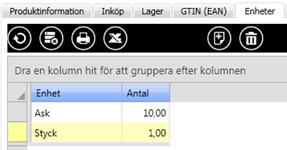
Under denna fliken kan man lägga upp och underhålla de olika försäljningsenheter som gäller för en viss produkt.
Den information man lägger in är själva enhetsbeteckningen och hämtas från referensregistret enheter. Förutom enhetsbeteckning lägger man in en omräkningsfaktor mellan grundenheten och den alternativa enheten.
Vid utskrift av offert, order, plock, följesedel och faktura sker en kontroll om alternativ enhet är registrerad på raden och i sådana fall skrivs det ut information om alternativ enhet, antal alternativa enheter samt omräkningsfaktor.
Lägg till/ta bort enheter
Enhet kan läggas till genom att klicka på knappen "Ny post". Det skapa s då en ny rad där man väljer enhet och anger antal i avsedda rutor.
Enhet kan tas bort genom att klicka på enheten och därefter klicka på knappen ”Ta bort”.
Visar öppna, ej avslutade beställningar


Man har möjlighet att söka fram en beställning genom att mata in valfritt värde (t ex beställningsnummer eller del av beställningsnummer, datum, antal osv) i sökrutan under listboxen och trycka [enter]. Sökning sker i samtliga kolumner och vid träff markeras cellen i gult med röd text.
För att återfå samtliga rader igen, töm sökrutan och tryck [enter].
Man kan hoppa till filtreringsfältet genom att trycka [Alt][F].
För att komma till radera tryck [Alt][D].
Lageridentitet
Lagrets namn
Beställningsnummer. Numret är länkat till dialogen för visa beställning.
Beställningsdatum
Visas vart leveransen ska ske. Kan vara eget lager (lager- eller transitbeställning) eller kundens namn (direktbeställning).
Beräknat leveransdatum
Beställt antal
Levererat antal, om delleverans skett
Leveranskod
Vid Transit- eller direktbeställningar visas vilken order produkterna är beställda. Numret är länkat till dialogen för visa order.
Datum skiljer sig mot Lev.datum om nytt leveransdatum registrerats via leveransbevakningen
Visar nytt antal om detta ändrats vid registrering av leveransbesked.
Visar öppna, ej avslutade ordrar
(MV2020:10) Visar även aktiva offerter
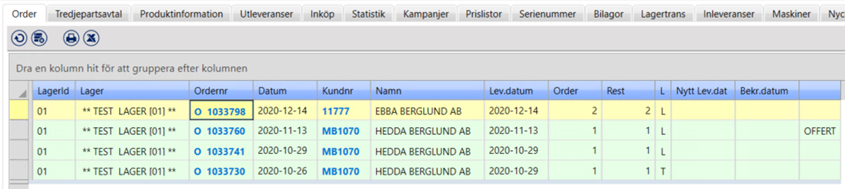
Lageridentitet
Lagrets namn
Ordernummer. Ordernumret är länkat till dialogen för ordervisning.
Orderdatum
Kundnummer. Kundnumret är länkat till dialogen för kundvisning.
Kundnamn
Beräknat leveransdatum
Antal i order
Antal kvar att leverera
Leveranskod
Nytt datum visas om förändrat leveransdatum registrerats via leveransbevakningen
Anger det datum leveransbesked registrerades.
(MV2020:10)
Om dokumentet är en offert står det "OFFERT" i kolumnen, om det är en order är kolumnen tom.
Visar den/de kampanj(er) som produkten finns registrerad i.

Kampanjens identitet
Namn på kampanjen
Kampanjutpris exklusive moms
Kampanjutpris inklusive moms
I kampanjregistret finns det ett fält för rabatt på radnivå. Man kan istället för pris ange en viss rabattprocent som produkten skall få vid försäljning. Denna rabattprocent visas också i produktregistrets flik för kampanj.
(MV2020:7) Minsta antal som kunden måste köpa för att få kamapanjpris
(MV2020:5) Kampanjinköpspris
Kalkylpris
Täckningsbidrag i %
Antal enheter som måste säljas för att kunden skall få kampanjpris
Kampanjens startdatum
Kampanjens slutdatum
Visar om kampanjen är aktiv eller inte.
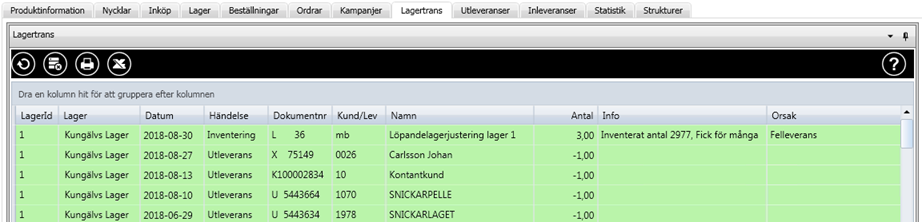
Visar alla transaktioner som påverkat lagersaldot på aktuell produkt. Det som är viktigt att tänka på är att detta INTE är en logg över lagerförändringar utan en visning av dokument som har påverkat lagersaldot.
Datum i visningsbilden är ”dokumentets” datum och inte det datum när lagersaldoförändringen skedde.
Exempel:
Dag 1 skapas ett utleveransunderlag med 10 varor vilket leder till motsvarande förändring av lagersaldo dag 1.
Dag 5 kompletteras eller förändras underlaget viket medför förändring av lagersaldo dag 5.
Dag 10 skapas följesedel från underlaget. Följesedeln får det datum som gäller dag 10 oavsett när ändringen av lagersaldot har skett.
Eftersom det är följesedelns datum som visas i dialogen är det helt fel att dra slutsatsen att detta har med lagerförändringens datum att göra.
Ett annat exempel:
Dag 1 skapas ett utleveransunderlag som påverkar lagersaldo.
Dag 2 gör man en inventering som i loggningen tar hänsyn till det aktuella saldot.
Dag 3 makulerar man utleveransunderlaget vilket leder till att saldo räknas upp.
Visningsdialogen har inte med några makulerade dokument utan bara gällande dokument i sin senaste version.
Om man känner osäkerhet runt sina lagersaldon och vill följa upp dessa finns det en loggningsfunktion som kan aktiveras. Vid loggningen sparas varje händelse som påverkar ett lagersaldo med datum, klockslag, användare och typ av händelse.
Lageridentitet
Lagrets namn
Transaktionsdatum, dvs dokumentets datum och inte det datum när lagersaldoförändringen skedde.
Visar vilken typ av transaktion som skett (utleverans, inleverans eller inventering).
Visar det dokumentnummer som transaktionen skett på (X utleveransunderlag, U följesedel, K Kontantkvitto, I inleverans, L inventering).
Kund- eller leverantörsnummer eller inloggad användare som gjort inventering
Kund- leverantörs- eller inventeringsnamn
Negativt antal avser lagerminskning, positivt lagerökning. Vid registrering av lagerjustering visas här det antal som registrerats.
Visar det nya lagersaldot efter lagerjustering samt anledning (manuellt ifylld anmärkning) till lagerjustering
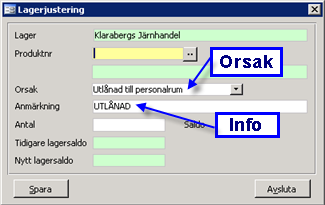
Visar den orsak som är vald vid aktuellt lagerjusteringstillfälle. Orsaker hämtas/läggs upp i referensregistret för övriga referenser.
Visar allt som är levererat, även under innevarande dag, och avser både kredit- och kontant.
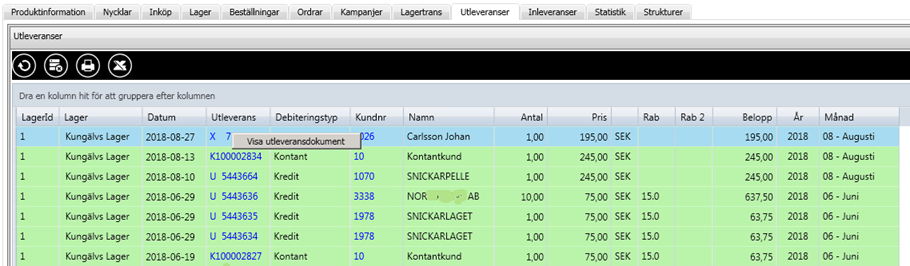
Lageridentitet
Lagrets namn
Leveransdatum
Visar det dokumentnummer som utleveransen skett på (X utleveransunderlag, U följesedel, K Kontantkvitto). Numret är länkat (dubbelklicka) till dialogen för visa utleverans. Gernom att högerklicka på dokumentnumret kan man välja att titta på dokumentet i skärmen. Från visningsbilden går det också att skriva ut det eller spara det till fil.
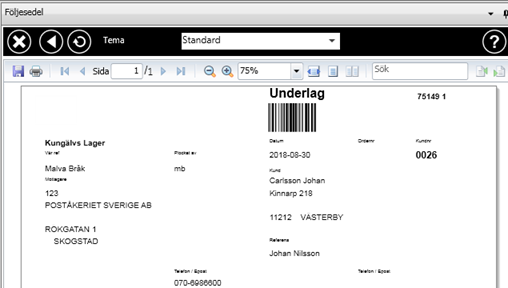
Typ av dokument
Kundnummer. Numret är länkat (dubbelklick) till dialogen för visa kund.
Kundnamn
Antal levererat
Nettopris på denna utleverans
Visar den valuta produkterna sålts i
Visar om kunden erhållit rabatt på denna utleverans
Visar om kunden erhållit ytterligare rabatt (kedjerabatt) på denna utleverans.
Radbelopp
Årtal som dokumentet registrerats.
Månad (i siffror och bokstäver) som dokumentet registrerats.
Visar de olika inleveranser som är gjorda på aktuell produkt. Genom att högerklicka på beställnings- eller ordernummer kan man förhandsgranska beställningen och eller ordererkännande och vid behov därifrån skriva ut dokumentet

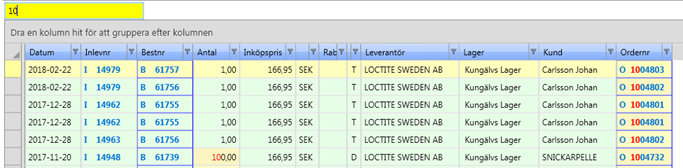
Man har möjlighet att söka fram en inleverans genom att mata in valfritt värde (t ex inleveransnummer eller del av inleveransnummer, datum, antal osv) i sökrutan under listboxen och trycka [enter]. Sökning sker i samtliga kolumner och vid träff markeras cellen i gult med röd text.
För att återfå samtliga rader igen, töm sökrutan och tryck [enter].
Man kan hoppa till filtreringsfältet genom att trycka [Alt][F].
För att komma till radera tryck [Alt][D].
Inleveransdatum
Inleveransens dokumentnummer. Numret är länkat (dubbelklick) till dialogen för visa inleverans.
Beställningsnummer. Numret är länkat (dubbelklick) till dialogen för visa beställning. Genom att högerklicka på beställningsnumret kan man förhandsgranska beställningen och vid behov skriva ut dokumentet.
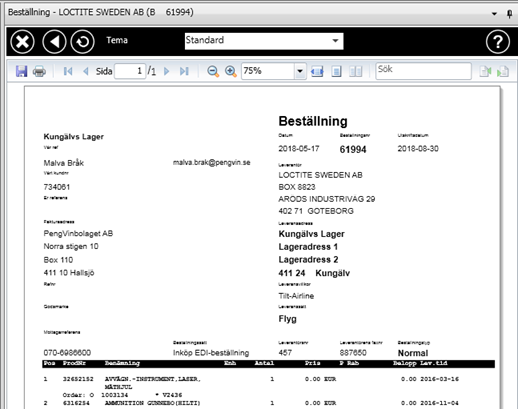
Aktuellt inköpspris vid inleveranstillfället
Valuta vid inleveranstillfället
Rabatt vid inleveranstillfället
Leveranskod
Leverantör vid inleveranstillfället
Anger det lager som inleveransen skett till
Visar kundnamn i de fall det är en transit- eller direktbeställning
Visar ordernummer i de fall det är en transit- eller direktbeställning. Numret är länkat (dubbelklick) till dialogen för visa order. Genom att högerklicka på ordersnumret kan man förhandsgranska ordern och vid behov skriva ut dokumentet.
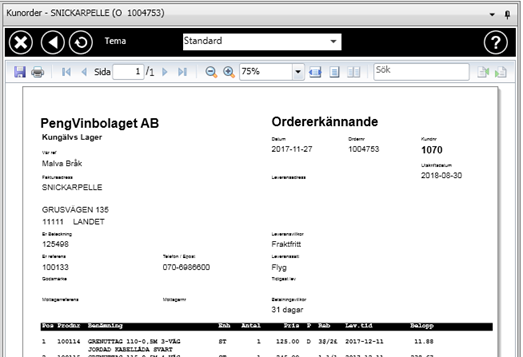
Visar de prislistor där aktuell produkt ingår.
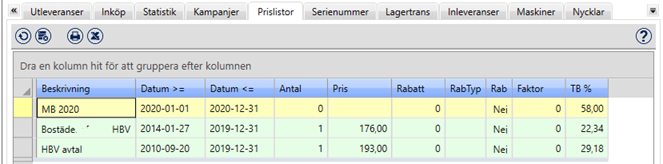
Visar de ingående produkterna i strukturen.
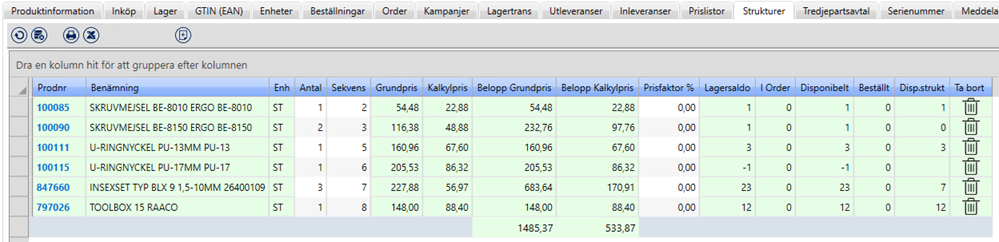
Produktnumret är länkat (dubbelklick) till visningsdialogen för produkter.
Benämning
Enhet
Antal av produkten som ingår i strukturen. (MV2020:2) Antalet kan ändras.
Den ordning som de ingående produkterna ska redovisas på order/utleverans. (MV2020:2) Ordningen kan ändras.
(MV2020:2)
Hämtas från produktregistret.
(MV2020:2)
Hämtas från produktregistret.
(MV2020:4)
Visar summeringen av (antal * grundpris). Totalsumma finns längst ner i kolumnen.
(MV2020:4)
Visar summeringen av (antal * kalkylpris). Totalsumma finns längst ner i kolumnen.
(MV2020:2)
Omräkningsfaktor vid prisuppdatering. Faktorn kan ändras.
Aktuellt lagersaldo
Antal reserverade av produkten som ännu ej är levererade.
Lagersaldo minus antal reserverade
Antal beställda ej ännu inlevererade
(MV2020:4)
isar antal strukturer som kan skapas med disponibla komponenter.
(Beräkning: Disponibelt antal från inloggat lager) / (strukturradens antal) under förutsättning att antal samt disponibelt är större än 0, avrundning görs till hela antal.)
Tar bort aktuell prosuktrad
(MV2020:4) Lagerinformation som visas är kopplat till strukturprodukterna från inloggat lager oavsett om huvudprodukten finns på inloggat lager eller inte. Produkter som endast finns på andra lager visas inte.
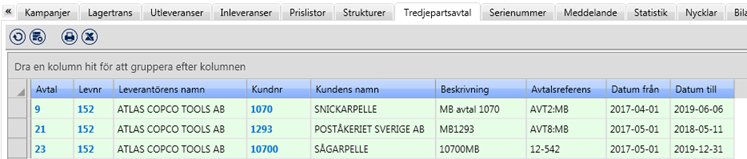
Visar alla de avtal som aktuell produkt är kopplad till. Avtal, levnr och kundnr är länkat (dubbelklick) till respektive dialog.
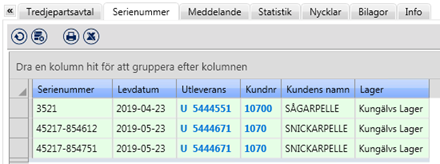
Visar de olika serienumren som registrerats på en produkt i samband med utleverans.
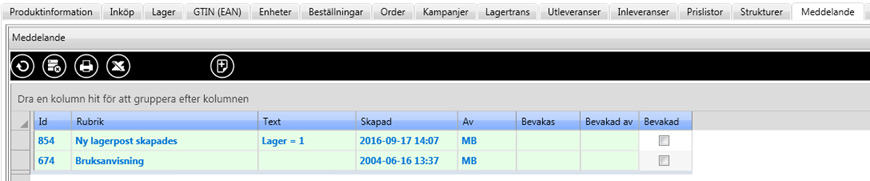
Visar de meddelande som är skapade på produkten. Här kan nya meddelande också läggas till.
Löpande nummer serie som sätts av systemet
Namn på meddelandet
Vad som ska göras/meddelas
Datum då meddelandet skapades
Identitet (inloggad användare) på den som skapade meddelandet
Datum när bevakning ska ske
Namnet på den användare som är ansvarig för att meddelandet åtgärdas.
Rutan är markerade beroende på om bevakning skett eller ej.
Innehåller statistik för aktuell produkt.
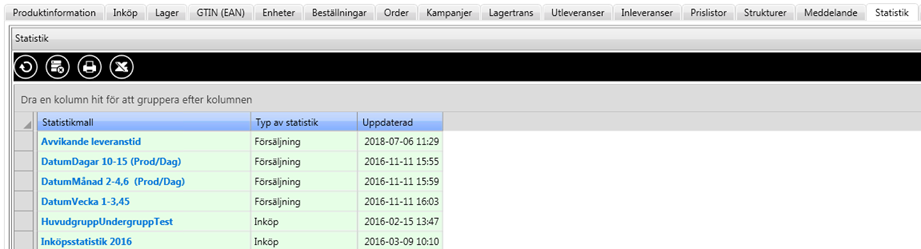
Man dubbelklickar på den statistikmall man vill se statistik för. I fliken visas alla egna och allmänna statistikmallar som är grupperade per produkt. Det som visas i statistikfliken är grupperat på den undernivå som finns i mallen. Det sker ingen beräkning i samband med att man väljer en statistikmall, så för att statistiken alltid ska vara aktuell i produktregistret rekommenderar vi att man sätter upp ett batchjobb som uppdaterar statistiken varje natt.
Se avsnitt Försäljningsstatistik för ytterliga information om beräkning mm.
Namn på statistikmallen.
Visar om det är inköps- eller försäljningsstatistik.
Visar senaste datum då statistiken uppdaterades. Det sker ingen beräkning i samband med att man väljer en statistikmall, så för att statistiken alltid ska vara aktuell i kundregistret rekommenderar vi att man sätter upp ett batchjobb som uppdaterar statistiken varje natt.
Användas t ex som extra sökbegrepp eller för att särkontera vissa produkter i redovisningen. Nyckeltyper och ev. nyckeldata läggs upp i referensregistret för nyckeltyper (Huvudmeny - Referensregister - Övrigt - Nyckeltyper).

Namn på produktnyckeln. Samma nyckeltyp kan förekomma flera gånger per produkt eller spärras så att den endast får finnas en gång beroende på hur det är uppsatt i referensregistret produktnycklar.
Väljs ur lista eller fritt textfält beroende på hur man satt upp nyckeltypen i referensregistret.
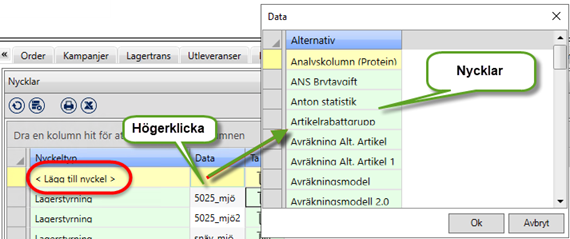
För att lägga upp ny nyckel anger man nyckeltyp i kolumnen "Data" på raden "< Lägg upp nyckel >". Man kan antingen registrera typkoden direkt i inmatningsfältet eller högerklicka för att välja från lista.
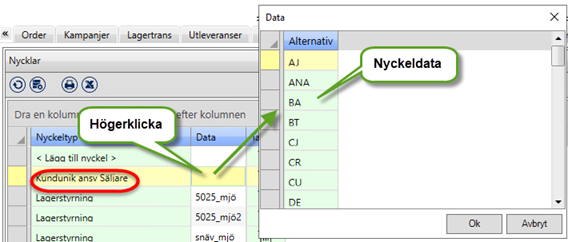
För att lägga upp nyckeldata på existerande nyckelrad anger man nyckeldata i kolumnen "Data" på raden för aktuell nyckel. Man kan antingen registrera data direkt i inmatningsfältet eller högerklicka för att välja från lista.
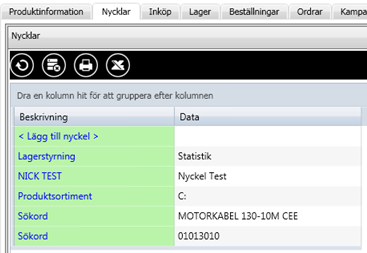
Namn på produktnyckeln. Samma nyckeltyp kan förekomma flera gånger per produkt eller spärras så att den endast får finnas en gång beroende på hur det är uppsatt i referensregistret produktnycklar.
Väljs ur lista eller fritt textfält beroende på hur man satt upp nyckeltypen i referensregistret.
För att lägga till en ny nyckel klickar man på <Lägg till nyckel>. Då öppnas ett nytt fönster som visar de fördefinierade alternativ ("nyckeltyper") som finns. Klicka på önskad nyckel så läggs den till.
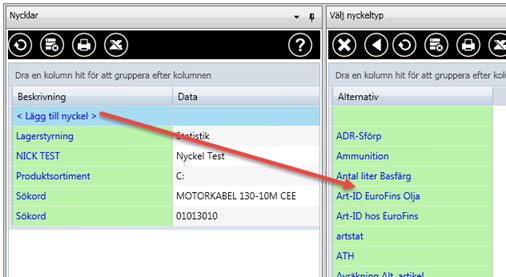
För att lägga till alternativ ("nyckeldata") till vald nyckel klickar man på nyckelnamnet så öppnas ett nytt fönster som visar de ev fördefinierade alternativ som finns att välja på. Klicka på önskat alternativ så läggs det till. I annat fall skriver man in eget värde i fältet "Data".
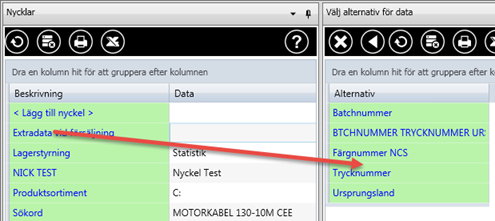
Högerklicka på den nyckel som skall tas bort från produkten och välja "Ta bort nyckel".

Om det finns bilagor kopplade till produkten visas dessa i fliken. Genom att klicka på den blå länken (MV2020:9 knapp i databladet) öppnas bilagan. För att lägga till/ta bort/redigera bilagor, se avsnitt Bilagor för mer information.
(MV2020:5) Vid öppning av dialog för visning av bilaga är numera alltid den bilaga med lägsta radid aktiverad och visas.
Info är en flik som används för att hantera textinformation knuten till produkt.
(MV2020:5) Vid öppning av dialog för visning av bilaga är numera alltid den bilaga med lägsta radid aktiverad och visas.
(MV2020:9) Texter från produktregistrets infoflik i Q kommer ut på inköpsunderlag när de har en textradstyp som är kodad så. PV Classics text prioriteras före Q i de fall en text med samma textradstyp finns både under Classics infoflik och Q:s infoflik. Båda texterna skrivs alltså inte ut i det fallet.
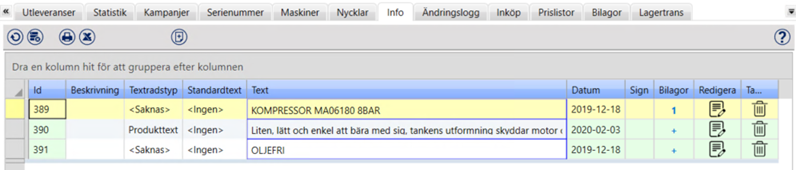
För mer detaljerad information, se avsnitt Info Q.
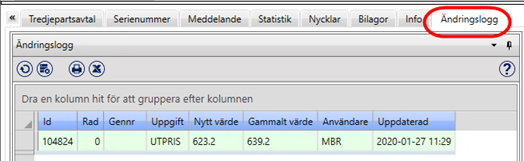
Loggar alla förändringar som gjorts i produktregistret. Visar vem som gjort vilken ändring och när det skett. Den gamla uppgiften finns också sparad.